桌面tfs桌面
tfs桌面 时间:2021-02-24 阅读:()
设置Horizon6forLinux桌面Horizon6版本6.
1.
1在本文档被更新的版本替代之前,本文档支持列出的每个产品的版本和所有后续版本.
要查看本文档的更新版本,请访问http://www.
vmware.
com/cn/support/pubs.
ZH_CN-001796-00设置Horizon6forLinux桌面2VMware,Inc.
最新的技术文档可以从VMware网站下载:http://www.
vmware.
com/cn/support/VMware网站还提供最近的产品更新信息.
您如果对本文档有任何意见或建议,请把反馈信息提交至:docfeedback@vmware.
com版权所有2015VMware,Inc.
保留所有权利.
版权和商标信息.
VMware,Inc.
3401HillviewAve.
PaloAlto,CA94304www.
vmware.
com北京办公室北京市海淀区科学院南路2号融科资讯中心C座南8层www.
vmware.
com/cn上海办公室上海市浦东新区浦东南路999号新梅联合广场23楼www.
vmware.
com/cn广州办公室广州市天河北路233号中信广场7401室www.
vmware.
com/cn目录设置Horizon6forLinux桌面51安装和配置Horizon6forLinux桌面7Horizon6forLinux桌面的功能7Horizon6forLinux的系统要求7创建虚拟机并安装Linux9为远程桌面部署准备Linux客户机操作系统10在Linux虚拟机上安装ViewAgent12创建包含Linux虚拟机的桌面池132为vDGA配置Linux计算机15为vDGA配置RHEL6.
6153批量部署Horizon6forLinux桌面21Linux桌面批量部署概览21为克隆Linux桌面计算机创建虚拟机模板22用于部署Linux桌面的示例PowerCLI脚本的输入文件23用于克隆Linux桌面计算机的示例PowerCLI脚本23用于在Linux桌面上安装ViewAgent的示例PowerCLI脚本26用于在Linux桌面上卸载ViewAgent的示例PowerCLI脚本30用于在Linux桌面计算机上执行操作的示例PowerCLI脚本324管理Horizon6forLinux桌面37卸载和重新安装Horizon6forLinux计算机37在Linux桌面上配置无损PNG图像40禁止在vSphere控制台中显示Linux桌面40在Ubuntu桌面上配置左手鼠标40如何在Linux桌面上从vSphere执行电源操作40收集有关Horizon6forLinux软件的信息40对Horizon6forLinux进行故障排除41索引45VMware,Inc.
3设置Horizon6forLinux桌面4VMware,Inc.
设置Horizon6forLinux桌面《设置Horizon6forLinux桌面》文档提供了有关设置Linux虚拟机以用作VMwareHorizon6桌面的信息,其中包括准备Linux客户机操作系统、在虚拟机上安装ViewAgent,以及在ViewAdministrator中配置计算机以用于Horizon6部署.
目标读者本文档中的信息适用于希望配置并使用在Linux客户机操作系统上运行的远程桌面的任何人.
本文档中的信息专门为已熟练掌握虚拟机技术和数据中心操作、并具有丰富经验的Linux系统管理员编写.
VMware,Inc.
5设置Horizon6forLinux桌面6VMware,Inc.
安装和配置Horizon6forLinux桌面1要在Horizon6环境中将Linux虚拟机安装为远程桌面,您必须准备Linux客户机操作系统,在虚拟机上安装ViewAgent,并在ViewAdministrator中配置计算机.
本章讨论了以下主题:n第7页,"Horizon6forLinux桌面的功能"n第7页,"Horizon6forLinux的系统要求"n第9页,"创建虚拟机并安装Linux"n第10页,"为远程桌面部署准备Linux客户机操作系统"n第12页,"在Linux虚拟机上安装ViewAgent"n第13页,"创建包含Linux虚拟机的桌面池"Horizon6forLinux桌面的功能在安装Linux客户机操作系统以用作远程桌面之后,授权的用户可以就像在Windows计算机上一样,在单用户Linux计算机上启动VDI桌面会话.
Linux桌面提供了诸如音频输出、多监视器和自动适应之类的功能.
此版本的ViewAgentforLinux存在一些限制:n不支持单点登录(SingleSign-on,SSO).
在登录Horizon6并启动远程桌面之后,用户必须登录Linux客户机操作系统.
n不支持自动置备和仅随自动桌面池提供的其他功能.
例如,无法执行在注销时刷新的操作.
n无法在远程桌面上使用本地设备.
例如,不支持USB重定向、虚拟打印、基于位置的打印、剪贴板重定向、实时音频视频和智能卡.
n不支持HTMLAccess.
注意使用安全服务器时,必须在内部防火墙中打开端口5443才能允许安全服务器与Linux桌面之间的流量.
Horizon6forLinux的系统要求Horizon6forLinux必须满足特定的操作系统、Horizon6和vSphere平台要求.
ViewAgent支持的Linux操作系统下表列出了桌面池中的虚拟机上支持的Linux操作系统.
VMware,Inc.
7表11ViewAgent支持的Linux操作系统Linux分发包架构Ubuntu12.
04x86和x64RHEL6.
6x86和x64CentOS6.
6x86和x64NeoKylin6、NeoKylin6Update1x86和x64注意在技术预览基础上支持NeoKylin.
其他Linux分发包尚未通过支持ViewAgent的认证,但ViewAgent软件不会阻止您使用这些分发包.
欢迎您尝试未经认证的分发包.
例如,您或许可以使用分发包RHEL6.
5、CentOS6.
5、RHEL7、Ubuntu14.
04和UbuntuKylin14.
04.
但是,未经认证的分发包可能无法像受支持的分发包一样完全正常使用,而VMware不能保证会解决未经认证的分发包中的问题.
例如,Ubuntu14.
04的性能不佳,除非禁用Compiz.
所需的平台和Horizon6软件版本要安装并使用Horizon6forLinux,您的部署必须满足特定的vSphere平台、Horizon6和客户端要求.
vSphere平台版本vSphere5.
5U2、vSphere6.
0或更高版本需要vSphere6.
0或更高版本才能支持使用NVIDIAGRID显卡上的vDGA的虚拟机.
Horizon环境Horizon6版本6.
1.
1或更高版本HorizonClient软件HorizonClient3.
4forWindows、Linux或MacOSX不支持零客户端和移动客户端建议的显存(vRAM)设置在vSphereClient中创建Linux虚拟机时,请按照下表所示配置vRAM大小.
针对您为虚拟机配置的监视器数量和分辨率设置建议的vRAM大小.
这些vRAM大小是最小的建议值.
如果虚拟机上有更多资源可供使用,请将vRAM设置为更大的值以提高视频性能.
小心Horizon6不会在Linux虚拟机上自动配置vRAM设置,这与在Windows虚拟机上的情形一样.
您必须在vSphereClient中手动配置vRAM设置.
表12Linux客户机操作系统的建议vRAM设置vRAM大小监视器数量最高分辨率10MB11600x1200或1680x105012MB11920x144016MB12560x160032MB22048x1536或2560x160048MB32048x153664MB32560x1600设置Horizon6forLinux桌面8VMware,Inc.
表12Linux客户机操作系统的建议vRAM设置(续)vRAM大小监视器数量最高分辨率64MB42048x1536128MB42560x1600RHEL和CentOS只在vSphere5.
5上支持此配置.
要在Ubuntu上支持此配置,您必须重新编译内核.
NeoKylin上不支持此配置.
注意要连接到配有多个监视器的RHEL6.
6或CentOS6.
6桌面,您必须正确指定显示器的数量.
有关如何指定显示器数量的信息,请参阅第9页,"创建虚拟机并安装Linux".
您还必须编辑vmx文件并附加以下行:svga.
maxWidth="10240"svga.
maxHeight="2048"如果未添加这些设置,则只有一个监视器显示桌面.
其他监视器将显示黑屏.
如果您在使用建议的设置时遇到自动适应问题,可以指定更大的vRAM大小.
vSphereClient允许的最大vRAM大小为128MB.
如果您指定的大小超过128MB,则必须手动修改vmx文件.
以下示例指定的vRAM大小为256MB:svga.
vramSize="268435456"可支持多个监视器的建议vCPU和共享内存设置要提升配有多个监视器的桌面的性能,请为Linux虚拟机配置至少两个vCPU.
此外,请确保虚拟机有足够的共享内存来支持多个监视器.
使用以下命令来确定当前最大的共享内存大小(shmmax):sysctl-a|grepshm如果共享内存较小,请使用以下命令增加最大大小:sysctl-w"kernel.
shmmax=65536000"针对视频回放的建议vCPU设置对于未使用vDGA图形的Linux虚拟机,如果配置的vCPU数量过少,则在高分辨率监视器上的视频回放效果可能不佳.
配置更多vCPU(例如,四个vCPU)可提高视频回放的性能.
创建虚拟机并安装Linux您可以在vCenterServer中为在Horizon6中部署的每个远程桌面创建新虚拟机.
您必须在虚拟机上安装Linux分发包.
前提条件n确认您的部署满足支持Linux桌面的相关要求.
请参阅第7页,"Horizon6forLinux的系统要求".
n熟悉有关在vCenterServer中创建虚拟机和安装客户机操作系统的步骤.
请参阅《》文档中的"创建和准备虚拟机".
n熟悉您将用于虚拟机的监视器的建议显存(vRAM)值.
请参阅第7页,"Horizon6forLinux的系统要求".
步骤1在vSphereWebClient或vSphereClient中,创建新虚拟机.
第1章安装和配置Horizon6forLinux桌面VMware,Inc.
92配置自定义配置选项.
a右键单击虚拟机,然后单击编辑设置.
b指定vCPU数量和显存大小.
有关建议的值,请遵循您的Linux分发包安装指南中的准则.
例如,Ubuntu12.
04建议配置2048MB的显存和2个vCPU.
c选择视频卡并指定显示器数量和显存(vRAM)总大小.
有关建议的值,请遵循《Horizon6forLinux的系统要求》中的准则.
请勿使用显存计算器.
3打开虚拟机的电源并安装Linux分发包.
4将虚拟机配置为gnome桌面环境.
虽然基本连接以及音频和视频在某些分发包(例如Kubuntu)上可以正常使用,但KDE仍尚通过支持ViewAgent的认证.
5确保系统主机名是可解析的.
为远程桌面部署准备Linux客户机操作系统要准备Linux客户机操作系统以使其在Horizon6部署中用作桌面,您必须执行特定的任务.
计算机必须可以与环境中的其他计算机通信,然后Horizon6才可以管理Linux客户机操作系统.
您必须将Linux计算机配置为可通过DNS解析.
否则,无法将ViewAgent注册为计算机源,并且无法向桌面池中添加计算机.
前提条件n确认已在vCenterServer中创建了新虚拟机,并且已在虚拟机上安装了您的Linux分发包.
n熟悉有关在Linux虚拟机上挂载和安装VMwareTools的步骤.
请参阅《vSphere虚拟机管理指南》文档中的"在Linux虚拟机中手动安装或升级VMwareTools".
n熟悉有关将Linux虚拟机配置为可通过DNS解析的步骤.
这些步骤因不同的Linux分发包和版本而异.
有关说明,请参考您的Linux分发包和版本的文档.
n熟悉您的Linux分发包所需的JRE版本.
请参阅第11页,"Linux客户机操作系统所需的JRE版本".
步骤1在vSphereWebClient或vSphereClient中,将VMwareTools虚拟磁盘挂载到客户机操作系统上.
2右键单击VMwareTools安装程序文件VMwareTools.
x.
x.
x-xxxx.
tar.
gz,单击提取到,然后为您的Linux分发包选择桌面.
vmware-tools-distrib文件夹将提取到桌面.
3在虚拟机中,以root用户身份登录客户机操作系统,然后打开终端窗口.
4解压缩VMwareToolstar安装程序文件.
例如:tarzxpf/mnt/cdrom/VMwareTools-x.
x.
x-yyyy.
tar.
gz设置Horizon6forLinux桌面10VMware,Inc.
5运行安装程序并配置VMwareTools.
此命令在不同的Linux分发包中可能略有不同.
例如:cdvmware-tools-distribsudo.
/vmware-install.
pl-d通常情况下,安装程序文件运行完毕后会运行vmware-config-tools.
pl配置文件.
6将Linux计算机配置为可通过DNS解析.
7确保容器中的View连接服务器实例可以通过DNS解析.
8如果您的部署使用WindowsServer2012或WindowsServer2012R2ActiveDirectory(AD)服务器,请启用可逆的密码加密.
a在AD服务器上,打开AD用户和计算机.
b右键单击ViewAdmin帐户或创建新的LinuxViewAgent帐户,然后选择属性.
c选择"帐户"选项卡.
d在"帐户"选项中,选中使用可逆加密存储密码设置.
e重置ViewAdmin密码.
9如果Linux虚拟机未连接到Internet,请先手动下载并安装所需的JRE版本,然后再安装ViewAgent.
如果计算机已连接到Internet,则您不必执行此步骤.
在这种情况下,ViewAgent安装程序会自动将JRE下载到计算机上.
如有必要,执行以下步骤以安装JRE:Linux分发包描述Ubuntu12.
04打开终端窗口,运行以下命令.
asudoadd-apt-repository-yppa:webupd8team/javabsudoapt-getupdatecsudoapt-get-yinstalloracle-java7-installerRHEL6.
6CentOS6.
6NeoKylin6a从http://www.
oracle.
com/technetwork/java/javase/downloads/jre7-downloads-1880261.
html下载jre-7u79-linux-i586.
rpm或jre-7u79-linux-x64.
rpmb安装rpm:sudorpm-ijre-7u79-linux-i586.
rpm或sudorpm-ijre-7u79-linux-x64.
rpm在安装VMwareTools之后,如果您升级Linux内核,则VMwareTools可能会停止运行.
要解决此问题,请参阅http://kb.
vmware.
com/kb/2050592.
Linux客户机操作系统所需的JRE版本ViewAgent要求在Linux客户机操作系统上安装特定的JRE版本.
在Linux虚拟机上安装ViewAgent时,如果计算机上没有所需的JRE,安装程序将会进行下载.
如果Linux虚拟机未连接到Internet,则在安装ViewAgent之前,您必须手动下载所需的JRE.
ViewAgentforLinux支持JRE版本1.
7.
x,但不支持版本1.
8.
重要事项确保JRE版本已安装补丁,从而包含最新的安全更新.
您必须使用"Update75"或更高版本才能解决SKIP-TLS(跳过TLS)安全漏洞.
第1章安装和配置Horizon6forLinux桌面VMware,Inc.
11表13Linux分发包上ViewAgent所需的JRE版本Linux分发包JRE版本Ubuntu12.
04OracleJava1.
7.
0_80RHEL6.
6Oraclejre-7u79(1.
7.
0_79)CentOS6.
6Oraclejre-7u79(1.
7.
0_79)NeokylinOraclejre-7u79(1.
7.
0_79)在Linux虚拟机上安装ViewAgent您必须先在Linux虚拟机上安装ViewAgent,然后才可以将该虚拟机部署为远程桌面.
前提条件n确认已准备好Linux客户机操作系统以供桌面使用.
请参阅第10页,"为远程桌面部署准备Linux客户机操作系统".
n熟悉用于Linux的ViewAgent安装程序脚本.
请参阅第13页,"install_viewagent.
sh命令的用法和选项".
n确认您为其提供安装命令的View连接服务器管理用户在ViewAdministrator中具有代理注册管理员或管理员角色.
具体而言,需要注册代理特权才能向View连接服务器注册ViewAgent.
代理注册管理员是提供此最低特权的受限角色.
步骤1从VMware下载站点下载ViewAgentforLinux安装程序文件,网址为:https://my.
vmware.
com/web/vmware/downloads.
在"桌面和最终用户计算"下,选择VMwareHorizon6下载,其中包括ViewAgentforLinux安装程序.
安装程序文件名是VMware-viewagent-linux-x86_64-y.
y.
y-xxxxxxx.
tar(对于64位Linux)或VMware-viewagent-linux-y.
y.
y-xxxxxxx.
tar(对于32位Linux),其中y.
y.
y是版本号,xxxxxxx是内部版本号.
2在客户机操作系统上解压缩Linux分发包的tarball.
例如:tar-xvf3浏览到tarball文件夹.
4运行install_viewagent.
sh脚本以安装ViewAgent.
例如:sudo.
/install_viewagent.
sh-bmybroker.
mydomain.
com-dmydomain.
com-uadministrator-ppassword-b参数用于指定向其注册Linux计算机的View连接服务器实例.
您可以将FQDN或IP地址与-b参数一起使用.
-d、-u和-p参数用于指定ViewAdministrator用户的域、用户名和密码.
密码中若存在特殊字符(例如$),请务必将其转义.
例如:ab\$cdef如果您没有在此命令中键入-p参数,则当您输入命令后,系统将提示您提供密码.
在提示符处键入密码时,文字会隐藏起来.
默认情况下,将使用Linux计算机的主机名来注册计算机.
您可以使用-n参数指定其他计算机名称.
设置Horizon6forLinux桌面12VMware,Inc.
5重新启动客户机操作系统或从中注销.
此步骤将确保ViewAgent配置的图形UI更改在计算机上生效.
install_viewagent.
sh脚本将在Linux虚拟机上安装ViewAgent软件.
该脚本会向View连接服务器注册此计算机.
viewagent服务将在Linux虚拟机上启动.
您可以通过运行#serviceviewagentstatus命令来验证此服务是否已启动.
如果显示"代理注册失败(AgentRegistrationFailed)"消息,请参阅第42页,"对Linux计算机的ViewAgent注册失败进行故障排除".
如果出现有关ViewAgent的其他问题,请参阅第41页,"对Horizon6forLinux进行故障排除".
install_viewagent.
sh命令的用法和选项install_viewagent.
sh脚本会在Linux客户机操作系统上安装ViewAgent.
在gnome桌面环境中的命令窗口中使用以下形式的install_viewagent.
sh脚本.
install_viewagent.
shcommand_optionargument[command_optionargument].
.
.
install_viewagent.
sh脚本包括必需参数和可选参数.
表14install_viewagent.
sh必需参数必需参数描述-bView连接服务器实例的FQDN或IP地址.
例如:mybroker.
mydomain.
com或192.
0.
2.
10-dView连接服务器实例管理员用户的域名.
例如:mydomain.
com-uView连接服务器管理员用户的用户名.
例如:myadmin该用户在ViewAdministrator中必须拥有代理注册管理员或管理员角色.
具体而言,需要注册代理特权才能向View连接服务器注册ViewAgent.
代理注册管理员是提供此最低特权的受限角色.
表15install_viewagent.
sh密码参数可选参数(必需信息)描述-pView连接服务器管理员用户的密码.
如果您不希望以文本形式显示密码,则不必在命令行中键入-p参数.
如果您键入install_viewagent.
sh命令且没有附带-p参数,则系统将提示您输入密码.
在提示符处键入密码时,文字会隐藏起来.
您必须使用-p参数或在提示符处提供密码.
如果密码包含特殊字符(例如,在其中执行安装程序的shell内的$),请确保对特殊字符进行转义.
例如:ab\$cdef表16install_viewagent.
sh可选参数可选参数描述-n向View连接服务器注册的计算机名称.
默认情况下,ViewAgent安装程序使用主机名.
您可以指定自己的名称.
创建包含Linux虚拟机的桌面池要将Linux虚拟机配置为用作远程桌面,您需要创建手动桌面池并将Linux计算机添加到池中.
当您创建桌面池时,仅将Linux虚拟机添加到池中.
如果池中同时包含Windows和Linux客户机操作系统,则该池将被视为Windows池,您将无法连接到Linux桌面.
第1章安装和配置Horizon6forLinux桌面VMware,Inc.
13当您授权用户使用桌面池中的Linux计算机时,最佳做法是确保用户在Linux客户机操作系统中没有管理特权.
Linux中的管理员用户可以打开终端窗口并调用命令(例如shutdown,该命令用于关闭虚拟机的电源).
vCenterServer管理员必须重新打开此虚拟机的电源.
对非管理员的Linux用户授权可确保您不必手动管理这些电源操作.
前提条件n确认在Linux客户机操作系统上已安装ViewAgent.
请参阅第12页,"在Linux虚拟机上安装ViewAgent".
n确认已在View连接服务器中注册Linux虚拟机.
在ViewAdministrator中,选择View配置>已注册的计算机,然后选择其他选项卡.
确认每个计算机的状态均为"可用".
步骤1在ViewAdministrator中,添加手动桌面池.
选择目录>桌面池>添加.
2选择手动桌面池.
3为桌面池中的计算机选择专用或浮动用户分配.
4在"计算机源"页面上,选择其他源.
5在"添加计算机"页面上,选择您配置的Linux虚拟机,然后完成添加桌面池向导.
请勿更改"远程显示协议"设置.
这些设置在Linux桌面上无效.
而且,最终用户无法选择显示协议.
重要事项请仅添加Linux虚拟机.
如果您添加Windows虚拟机,则池中的Linux桌面将不可用.
6授权用户使用桌面池中的虚拟机.
在ViewAdministrator中,选择桌面池,选择授权>添加授权,然后添加用户或组.
最佳做法是确保用户在Linux客户机操作系统中没有管理特权.
此时,Linux虚拟机便已准备好在Horizon6部署中用作远程桌面.
设置Horizon6forLinux桌面14VMware,Inc.
为vDGA配置Linux计算机2您可以将Horizon6forLinux虚拟机配置为使用ESXi主机上安装的NVIDIAGRID显卡上的虚拟专用图形加速(VirtualDedicatedGraphicsAcceleration,vDGA)功能.
Horizon6forLinux中不支持共享GPU硬件加速(NVIDIAGRIDvGPU).
配置为使用vDGA的Linux桌面上支持"自动适应"功能和多台监视器.
为vDGA配置Linux客户机操作系统的步骤因Linux分发包而异.
为vDGA配置RHEL6.
6您可以安装RHEL6.
6客户机操作系统,以便Horizon6forLinux桌面可以利用ESXi主机上的vDGA功能.
步骤1在主机上为NVIDIAGRIDGPU启用DirectPathI/O第15页,在您将Linux虚拟机配置为使用vDGA之前,必须使NVIDIAGRIDGPUPCI设备可用于ESXi主机上的DirectPathI/O传送.
2向RHEL6.
6虚拟机添加vDGA传送设备第16页,要将RHEL6.
6虚拟机配置为使用vDGA,您必须向虚拟机添加PCI设备.
通过此步骤,可以将ESXi主机上的物理设备进行传送,以便在虚拟机上使用.
3在RHEL6.
6上安装NVIDIAGRID驱动程序第16页,要在RHEL6.
6虚拟机上安装NVIDIAGRID驱动程序,您必须禁用默认的NVIDIA驱动程序,下载NVIDIAGRID驱动程序,然后在虚拟机上配置PCI设备.
在主机上为NVIDIAGRIDGPU启用DirectPathI/O在您将Linux虚拟机配置为使用vDGA之前,必须使NVIDIAGRIDGPUPCI设备可用于ESXi主机上的DirectPathI/O传送.
前提条件n确认您的环境中安装了vSphere6.
0或更高版本.
n确认ESXi主机上安装了NVIDIAGRIDK1或K2显卡.
步骤1在vSphereWebClient中,浏览到ESXi主机.
2单击管理选项卡,然后单击设置.
3在"硬件"部分中,单击PCI设备.
VMware,Inc.
154要为NVIDIAGRIDGPU启用DirectPathI/O传送,请单击编辑.
图标描述绿色图标PCI设备处于活动状态并且可以启用.
橙色图标设备的状态已更改.
您必须先重新引导主机,然后才能使用该设备.
5选择NVIDIAGRIDGPU,然后单击确定.
PCI设备将添加到表"可用于虚拟机的DirectPathI/OPCI设备"中.
6重新引导主机,以便使PCI设备可用于Linux虚拟机.
向RHEL6.
6虚拟机添加vDGA传送设备要将RHEL6.
6虚拟机配置为使用vDGA,您必须向虚拟机添加PCI设备.
通过此步骤,可以将ESXi主机上的物理设备进行传送,以便在虚拟机上使用.
前提条件n确认Linux虚拟机已准备好用作桌面,已安装ViewAgent,并且已在桌面池中部署计算机.
请参阅第7页,第1章"安装和配置Horizon6forLinux桌面".
n确认NVIDIAGRIDGPUPCI设备在主机上可用于DirectPathI/O传送.
请参阅第15页,"在主机上为NVIDIAGRIDGPU启用DirectPathI/O".
步骤1关闭虚拟机的电源,并以配置了sudo权限的本地用户身份登录RHEL6.
6客户机操作系统.
2在vSphereWebClient中,选择虚拟机,然后在虚拟机硬件选项卡下,单击编辑设置.
3在新设备菜单中,选择PCI设备.
请注意,Linux桌面上不支持共享的PCI设备选项.
4单击添加并从下拉菜单选择PCI设备.
5单击保留所有内存,然后单击确定.
您必须保留所有虚拟机内存才能使GPU支持vDGA.
6打开虚拟机的电源,然后打开vSphere控制台以连接到计算机.
7确认NVIDIAGRID设备已传送到虚拟机.
打开终端窗口,运行以下命令:lspci|grepNVIDIA此时会显示与VGA兼容的控制器XX:00.
0.
例如:NVIDIACorporationGK104GL[GRIDK2]在RHEL6.
6上安装NVIDIAGRID驱动程序要在RHEL6.
6虚拟机上安装NVIDIAGRID驱动程序,您必须禁用默认的NVIDIA驱动程序,下载NVIDIAGRID驱动程序,然后在虚拟机上配置PCI设备.
前提条件n确认已向RHEL6.
6虚拟机添加了PCI设备.
请参阅第16页,"向RHEL6.
6虚拟机添加vDGA传送设备".
设置Horizon6forLinux桌面16VMware,Inc.
步骤1禁用默认的NVIDIANouveau驱动程序并将其列入黑名单.
您必须先执行此步骤,然后才可以安装NVIDIAGRID驱动程序.
a编辑grub.
conf文件.
sudovi/boot/grub/grub.
confb在内核选项的末尾添加rdblacklist=nouveau行.
c编辑blacklist.
conf文件.
sudovi/etc/modprobe.
d/blacklist.
confd在blacklist.
conf文件中的任意位置添加以下行.
blacklistnouveau2重新启动虚拟机.
显示器的外观将发生更改.
3(可选)确认已禁用Nouveau驱动程序.
/sbin/lsmod|grepnouveau如果grep搜索没有返回任何结果,则表示Nouveau驱动程序已被禁用.
4从NVIDIA驱动程序下载站点下载NVIDIA驱动程序.
从下拉菜单中选择相应的驱动程序版本.
选项描述产品类型GRID产品系列GRID系列产品选择ESXi主机上安装的版本(例如GRIDK2).
操作系统Linux64位或Linux32位5打开虚拟机的远程终端,或通过键入Ctrl-Alt-F2切换到文本控制台,以root用户身份登录,然后运行init3命令以禁用XWindows.
6安装NVIDIA驱动程序所需的其他组件.
sudoyuminstallgcc-c++sudoyuminstallkernel-develsudoyuminstallkernel-headers7向NVIDIA驱动程序包添加可执行标记.
chmod+xNVIDIA-Linux-x86_64-346.
47.
run8确定运行的内核版本.
uname-r此时将显示内核版本.
例如:2.
6.
9使用指向内核源位置的标记启动NVIDIA安装程序.
例如:sudo.
/NVIDIA-Linux-x86_64-346.
47.
run--kernel-source-path=/usr/src/kernels/2.
6.
第2章为vDGA配置Linux计算机VMware,Inc.
1710接受NVIDIA软件许可协议,然后选择是以自动更新X配置设置.
11运行lspci|grepNVIDIA命令以识别NVIDIAGRID显卡的PCI设备ID.
终端窗口将显示PCI设备ID.
例如:13:00.
0VGAcompatiblecontroller:NVIDIACorporationGK104GL[GRIDK2]13:00.
0是PCI设备ID.
这些数字以十六进制显示.
重要事项在第14步中,您必须将该值从十六进制转换为十进制.
12将edid.
bin文件链接到/etc/X11目录.
sudoln-s/usr/lib/vmware/viewagent/resources/X11/edid.
bin/etc/X11/edid.
bin13编辑xorg.
conf文件以配置PCI设备ID.
sudonano/etc/X11/xorg.
conf14将BusID和Option行添加到驱动程序"NVIDIA"的Section"Device"部分中.
添加以下行:Section"Device"Identifier"Device0"Driver"nvidia"VendorName"NVIDIACorporation"BusID"PCI:X:X:X"Option"IgnoreDisplayDevices""CRT-0"Option"ConnectedMonitor""DFP-0,DFP-1,DFP-2,DFP-3"Option"CustomEDID""DFP-0:/etc/X11/edid.
bin;DFP-1:/etc/X11/edid.
bin;DFP-2:/etc/X11/edid.
bin;DFP-3:/etc/X11/edid.
bin"Option"ModeValidation""DFP-0:NoVesaModes,NoPredefinedModes,NoMaxSizeCheck,NoEDIDModes,NoXserverModes,NoEdidMaxPClkCheck,NoHorizSyncCheck,AllowNonEdidModes;DFP-1:NoVesaModes,NoPredefinedModes,NoMaxSizeCheck,NoEDIDModes,NoXserverModes,NoEdidMaxPClkCheck,NoHorizSyncCheck,AllowNonEdidModes;DFP-2:NoVesaModes,NoPredefinedModes,NoMaxSizeCheck,NoEDIDModes,NoXserverModes,NoEdidMaxPClkCheck,NoHorizSyncCheck,AllowNonEdidModes;DFP-3:NoVesaModes,NoPredefinedModes,NoMaxSizeCheck,NoEDIDModes,NoXserverModes,NoEdidMaxPClkCheck,NoHorizSyncCheck,AllowNonEdidModes"EndSection在BusID行中,X:X:X数字是由lspci命令显示的PCI设备ID,并已从十六进制转换为十进制.
例如,lspci命令可能将PCI设备ID显示为13:00.
0(十六进制).
而对于BusID值,需将十六进制转换为十进制:BusID"PCI:19:0:0"要支持将多个监视器用于vDGA,Option行是必需的.
在xorg.
conf文件中,使用冒号(:)作为分隔符.
15重新启动虚拟机.
ViewAgent启动脚本将初始化X服务器和显示器拓扑.
您无法再通过vSphere控制台查看虚拟机显示器.
16从HorizonClient中连接到Linux桌面.
设置Horizon6forLinux桌面18VMware,Inc.
17在Linux桌面会话中,验证是否已安装NVIDIAGRID驱动程序.
打开终端窗口,运行glxinfo|grepNVIDIA命令.
此时将显示NVIDIA驱动程序输出.
例如:[root]#glxinfo|grepNVIDIAserverglxvendorstring:NVIDIACorporationclientglxvendorstring:NVIDIACorporationOpenGLvendorstring:NVIDIACorporationOpenGLversionstring:4.
5.
0NVIDIA346.
47OpenGLshadinglanguageversionstring:4.
50NVIDIA用户可以在远程桌面上访问NVIDIAGRID图形功能.
在安装NVIDIA驱动程序之后,如果您升级Linux内核,则ViewAgent可能无法与View连接服务器通信.
要解决此问题,请重新安装NVIDIA驱动程序.
第2章为vDGA配置Linux计算机VMware,Inc.
19设置Horizon6forLinux桌面20VMware,Inc.
批量部署Horizon6forLinux桌面3使用ViewAdministrator,您可以自动创建Windows(而不是Linux)桌面计算机池.
使用vSpherePowerCLI,您可以开发用于自动部署Linux桌面计算机池的脚本.
提供的示例脚本仅作为说明之用.
VMware对您在使用和改编示例脚本时可能出现的问题概不负责.
本章讨论了以下主题:n第21页,"Linux桌面批量部署概览"n第22页,"为克隆Linux桌面计算机创建虚拟机模板"n第23页,"用于部署Linux桌面的示例PowerCLI脚本的输入文件"n第23页,"用于克隆Linux桌面计算机的示例PowerCLI脚本"n第26页,"用于在Linux桌面上安装ViewAgent的示例PowerCLI脚本"n第30页,"用于在Linux桌面上卸载ViewAgent的示例PowerCLI脚本"n第32页,"用于在Linux桌面计算机上执行操作的示例PowerCLI脚本"Linux桌面批量部署概览部署Linux桌面涉及若干步骤.
如果您计划部署多个桌面,则可以使用PowerCLI脚本来自动完成某些步骤.
有关vSpherePowerCLI的更多信息,请参阅https://www.
vmware.
com/support/developer/PowerCLI.
Linux桌面池的批量部署过程涉及以下步骤:1创建虚拟机模板.
请参阅第22页,"为克隆Linux桌面计算机创建虚拟机模板".
2创建客户机自定义规范.
请参阅《vSphere虚拟机管理指南》文档中的"在vSphereWebClient中为Linux创建自定义规范".
创建规范时,确保您正确指定以下设置.
设置值目标虚拟机操作系统Linux计算机名称使用虚拟机名称.
网络设置使用标准网络设置.
主DNS指定有效地址.
VMware,Inc.
213克隆虚拟机.
有关示例脚本,请参阅第23页,"用于克隆Linux桌面计算机的示例PowerCLI脚本".
4在虚拟机中安装ViewAgent.
有关示例脚本,请参阅第26页,"用于在Linux桌面上安装ViewAgent的示例PowerCLI脚本".
5创建桌面池.
请参阅第13页,"创建包含Linux虚拟机的桌面池".
有时,您可能需要在Linux虚拟机上卸载ViewAgent.
例如,您可能要安装其他版本的ViewAgent.
有关在虚拟机上卸载ViewAgent的示例脚本,请参阅第30页,"用于在Linux桌面上卸载ViewAgent的示例PowerCLI脚本".
有关在虚拟机上执行操作(例如打开电源或关闭电源)的示例脚本,请参阅第32页,"用于在Linux桌面计算机上执行操作的示例PowerCLI脚本".
为克隆Linux桌面计算机创建虚拟机模板在执行虚拟机克隆之前,您必须创建克隆所基于的虚拟机模板.
前提条件n确认您的部署满足支持Linux桌面的相关要求.
请参阅第7页,"Horizon6forLinux的系统要求".
n熟悉有关在vCenterServer中创建虚拟机和安装客户机操作系统的步骤.
请参阅《》文档中的"创建和准备虚拟机".
n熟悉您将用于虚拟机的监视器的建议显存(vRAM)值.
请参阅第7页,"Horizon6forLinux的系统要求".
n熟悉受支持的JRE版本.
请参阅第7页,"Horizon6forLinux的系统要求".
步骤1在vSphereWebClient或vSphereClient中,创建新虚拟机.
2配置自定义配置选项.
a右键单击虚拟机,然后单击编辑设置.
b指定vCPU数量和显存大小.
有关建议的值,请遵循您的Linux分发包安装指南中的准则.
例如,Ubuntu12.
04建议配置2048MB的显存和2个vCPU.
c选择视频卡并指定显示器数量和显存(vRAM)总大小.
有关建议的值,请遵循《Horizon6forLinux的系统要求》中的准则.
请勿使用显存计算器.
3打开虚拟机的电源并安装Linux分发包.
4创建具有root特权的用户,例如ViewUser.
此用户仅用于安装和卸载ViewAgent.
5编辑/etc/sudoers并添加行ViewUserALL=(ALL)NOPASSWD:ALL.
如果/etc/sudoers中包含此行,则无需密码就能以ViewUser身份运行sudo.
当您运行本章提供的示例脚本安装ViewAgent时,会将ViewUser指定为输入.
6如果Linux分发包是RHEL、CentOS或NeoKylin,请编辑/etc/sudoers并注释掉Defaultsrequiretty和Defaults!
visiblepw行.
7安装VMwareTools.
8安装受支持版本的JRE.
设置Horizon6forLinux桌面22VMware,Inc.
9关闭虚拟机并创建快照.
用于部署Linux桌面的示例PowerCLI脚本的输入文件用于部署Linux桌面的示例PowerCLI脚本会读取一个包含桌面计算机信息的输入文件.
输入文件的类型为csv,其中包含以下信息:n桌面虚拟机名称n父虚拟机名称n客户机自定义规范n克隆的桌面计算机所在的数据存储n托管桌面计算机的ESXi服务器n用于克隆的父虚拟机的快照n用于指示是否删除桌面虚拟机(如果存在)的标记以下示例显示了输入文件可能包含的内容.
VMName,Parentvm,CustomSpec,Datastore,Host,FromSnapshot,DeleteIfPresentlinux-001,Ubuntu1204x64,linuxagent,datastore1,10.
117.
44.
172,snapshot1,TRUElinux-002,Ubuntu1204x64,linuxagent,datastore1,10.
117.
44.
172,snapshot1,TRUElinux-003,Ubuntu1204x64,linuxagent,datastore1,10.
117.
44.
172,snapshot1,TRUElinux-004,Ubuntu1204x64,linuxagent,datastore1,10.
117.
44.
172,snapshot1,TRUElinux-005,Ubuntu1204x64,linuxagent,datastore1,10.
117.
44.
172,snapshot1,TRUE在示例脚本中,假定此输入文件名称为CloneVMs.
csv,并且该文件与脚本位于同一文件夹中.
用于克隆Linux桌面计算机的示例PowerCLI脚本您可以自定义和使用以下示例脚本来克隆任意数量的虚拟机.
要复制和粘贴不包含分页符的脚本内容,请使用此主题的HTML版本,您可以从位于https://www.
vmware.
com/support/pubs/view_pubs.
html的Horizon6文档页面找到该版本.
脚本输入此脚本将读取一个输入文件,第23页,"用于部署Linux桌面的示例PowerCLI脚本的输入文件"中对此做了介绍.
此脚本还会以交互方式要求提供以下信息:nvCenterServer的IP地址nvCenterServer的管理员登录名称nvCenterServer的管理员密码n克隆类型,可以是链接克隆或完整克隆n是否禁用vSphere虚拟机控制台脚本内容FunctionsfunctionIsVMExists($VMExists){Write-Host"CheckingiftheVM$VMExistsalreadyExists"[bool]$Exists=$false#GetallVMSandcheckiftheVMsisalreadypresentinVC$listvm=Get-vmforeach($lvmin$listvm){if($VMExists-eq$lvm.
Name){$Exists=$true}}return$Exists}functionDisable_VM_Console($VMToDisableConsole){$vmConfigSpec=New-ObjectVMware.
Vim.
VirtualMachineConfigSpec$extra=New-ObjectVMware.
Vim.
optionvalue$extra.
Key="RemoteDisplay.
maxConnections"$extra.
Value="0"$vmConfigSpec.
extraconfig+=$extra$vm=Get-VM$VMToDisableConsole|Get-View$vm.
ReconfigVM($vmConfigSpec)}functionDelete_VM($VMToDelete){Write-Host"DeletingVM$VMToDelete"Get-VM$VMToDelete|where{$_.
PowerState–eq"PoweredOn"}|Stop-VM–confirm:$falseGet-VM$VMToDelete|Remove-VM–DeleteFromDisk–confirm:$false}MainScript$vcAddress=Read-Host'YourvCenteraddress'$vcAdmin=Read-Host'YourvCenteradminusername'$vcPassword=Read-Host'YourvCenteradminuserpassword'-AsSecureString$vcPassword=[Runtime.
InteropServices.
Marshal]::PtrToStringAuto([Runtime.
InteropServices.
Marshal]::SecureStringToBSTR($vcPassword))$cloneType=Read-Host'CloneType("linked"or"full")'$disableVMConsole=Read-Host'DisablevSphereVMConsole("yes"or"no",recommend"yes")'$csvFile='.
\CloneVMs.
csv'设置Horizon6forLinux桌面24VMware,Inc.
#Checkthatuserpassedonlylinkedorfullcloneif(($CloneType.
length>0)-and($CloneType-ne"linked"-or$CloneType-ne"full")){write-host-ForeGroundColorRed"Clonetypesupportsonly'linked'or'full'(casesensitive)"exit}if(($disableVMConsole.
length>0)-and($disableVMConsole-ne"yes"-or$disableVMConsole-ne"no")){write-host-ForeGroundColorRed"DisablevSphereVMConsolesupportsonly'yes'or'no'(casesensitive)"exit}#checkiffileexistsif(!
(Test-Path$csvFile)){write-host-ForeGroundColorRed"CSVFile$CSVFilenotfound"exit}#ConnecttotheVC(ParameterizeVC)#Write-Host"DisConnectingPreviousConnections"#Disconnect-VIServer*-Confirm:$false-ErrorActionSilentlyContinueWrite-Host"ConnectingtoVC$vcAddress"Connect-VIServer$vcAddress-ErrorActionStop-user$vcAdmin-password$vcPassword#ReadinputCSVfile$csvData=Import-CSV$csvFile#$csvData=Import-CSV$csvFile-header("VMName","Parentvm","CustomSpec","Datastore","Host","FromSnapshot","DeleteIfPresent")foreach($linein$csvData){$destVMName=$line.
VMName$srcVM=$line.
Parentvm$cSpec=$line.
CustomSpec$targetDSName=$line.
Datastore$destHost=$line.
Host$srcSnapshot=$line.
FromSnapshot$deleteExisting=$line.
DeleteIfPresentif(IsVMExists($destVMName)){Write-Host"VM$destVMNameAlreadyExistsinVC$vcAddress"if($deleteExisting-eq"TRUE"){Delete_VM($destVMName)}else{Write-Host"Skipclonefor$destVMName"continue}}$vm=get-vm$srcvm-ErrorActionStop|get-view-ErrorActionStop第3章批量部署Horizon6forLinux桌面VMware,Inc.
25$cloneSpec=new-objectVMware.
VIM.
VirtualMachineCloneSpec$cloneSpec.
Location=new-objectVMware.
VIM.
VirtualMachineRelocateSpecif($CloneType-eq"linked"){$cloneSpec.
Location.
DiskMoveType=[VMware.
VIM.
VirtualMachineRelocateDiskMoveOptions]::createNewChildDiskBacking}Write-Host"UsingDatastore$targetDSName"$newDS=Get-Datastore$targetDSName|Get-View$CloneSpec.
Location.
Datastore=$newDS.
summary.
DatastoreSet-VM-vm$srcVM-snapshot(Get-Snapshot-vm$srcVM-Name$srcSnapshot)-confirm:$false$cloneSpec.
Snapshot=$vm.
Snapshot.
CurrentSnapshot$cloneSpec.
Location.
Host=(get-vmhost-Name$destHost).
Extensiondata.
MoRef$CloneSpec.
Location.
Pool=(Get-ResourcePool-NameResources-Location(Get-VMHost-Name$destHost)).
Extensiondata.
MoRef#StarttheClonetaskusingtheaboveparameters$task=$vm.
CloneVM_Task($vm.
parent,$destVMName,$cloneSpec)#Getthetaskobject$task=Get-Task|where{$_.
id-eq$task}#WaitforthetakstoCompleteWait-Task-Task$task$newvm=Get-vm$destVMName$customSpec=Get-OSCustomizationSpec$cSpecSet-vm-OSCustomizationSpec$cSpec-vm$newvm-confirm:$falseif($disableVMConsole-eq"yes"){Disable_VM_Console($destVMName)}#StarttheVMStart-VM$newvm}Disconnect-VIServer$vcAddress-Confirm:$falseexit脚本执行下面是执行脚本时显示的消息:PowerCLIC:\scripts>.
\CloneVMs.
ps1YourvCenteraddress:10.
117.
44.
17YourvCenteradminusername:administratorYourvCenteradminuserpassword:CloneType:linkedDisablevSphereVMConsole("yes"or"no",recommend"yes"):yes克隆过程所用的时间取决于桌面计算机的数量,可能会持续几分钟至数小时.
要验证此过程是否已完成,请在vSphere客户端中确保最后一个桌面虚拟机的电源已开启,并且VMwareTools处于运行状态.
用于在Linux桌面上安装ViewAgent的示例PowerCLI脚本您可以自定义和使用以下示例脚本在任意数量的Linux桌面计算机上安装ViewAgent.
在运行脚本之前,请确保尚未在桌面计算机上安装ViewAgent.
要复制和粘贴不包含分页符的脚本内容,请使用此主题的HTML版本,您可以从位于https://www.
vmware.
com/support/pubs/view_pubs.
html的Horizon6文档页面找到该版本.
设置Horizon6forLinux桌面26VMware,Inc.
脚本输入此脚本将读取一个输入文件,第23页,"用于部署Linux桌面的示例PowerCLI脚本的输入文件"中对此做了介绍.
此脚本还会以交互方式要求提供以下信息:nvCenterServer的IP地址nvCenterServer的管理员登录名称nvCenterServer的管理员密码nESXi主机的管理员登录名称nESXi主机的管理员密码nLinux客户机操作系统的用户登录名称nLinux客户机操作系统的用户密码nViewAgenttarball路径nView连接服务器的IP地址nView连接服务器的管理员登录名称nView连接服务器的管理员密码nView连接服务器管理员的域名脚本内容Handleinput$vcAddress=Read-Host'YourvCenteraddress'$vcAdmin=Read-Host'YourvCenteradminusername'$vcPassword=Read-Host'YourvCenteradminuserpassword'-AsSecureString$vcPassword=[Runtime.
InteropServices.
Marshal]::PtrToStringAuto([Runtime.
InteropServices.
Marshal]::SecureStringToBSTR($vcPassword))$hostAdmin=Read-Host'YourESXihostadminusername,suchasroot'$hostPassword=Read-Host'YourESXiadminuserpassword'-AsSecureString$hostPassword=[Runtime.
InteropServices.
Marshal]::PtrToStringAuto([Runtime.
InteropServices.
Marshal]::SecureStringToBSTR($hostPassword))$guestUser=Read-Host'YourVMguestOSusername'$guestPassword=Read-Host'YourVMguestOSuserpassword'-AsSecureString$guestPassword=第3章批量部署Horizon6forLinux桌面VMware,Inc.
27[Runtime.
InteropServices.
Marshal]::PtrToStringAuto([Runtime.
InteropServices.
Marshal]::SecureStringToBSTR($guestPassword))$agentInstaller=Read-Host'TypetheViewAgenttarballpath.
Pleasetakecaretheinstallerarch'#$csvFile=Read-Host'CsvFile'$csvFile='.
\CloneVMs.
csv'$brokerAddress=Read-Host'TypetheViewConnectionServeraddress'$brokerAdminName=Read-Host'TypetheViewConnectionServerAdminusername'"PleasetypetheViewConnectionServerAdminuserpassword.
""Plasenotethatspecialcharacterinpasswordmaynotworkwiththescript"$brokerAdminPassword=Read-Host'Yourbrokeradminpassword'-AsSecureString$brokerAdminPassword=[Runtime.
InteropServices.
Marshal]::PtrToStringAuto([Runtime.
InteropServices.
Marshal]::SecureStringToBSTR($brokerAdminPassword))$domainName=Read-Host'TypetheViewConnectionServerAdminuserdomainname'#checkiffileexistsif(!
(Test-Path$agentInstaller)){write-host-ForeGroundColorRed"installerFilenotfound"exit}#checkiffileexistsif(!
(Test-Path$csvFile)){write-host-ForeGroundColorRed"CSVFilenotfound"exit}FunctionsfunctionRunCmdInVM($VMName,$cmd){Write-Host"Runcmd'$cmd'inVM'$VMName'withuser'$guestUser'"Invoke-VMScript-HostUser$hostAdmin-HostPassword$hostPassword-VM$VMName-GuestUser$guestUser-GuestPassword$guestpwd-Confirm:$false-ScriptText$cmd-ScriptTypeBash}functionUploadFileTovM($VMName,$localFile,$destFolder){Write-Host"UploadFile'$localFile'to'$destFolder'ofVM'$VMName'withuser'$guestUser'"Copy-VMGuestFile-HostUser$hostAdmin-HostPassword$hostPassword-VM$VMName-GuestUser$guestUser-GuestPassword$guestpwd-Confirm:$false-LocalToGuest-Destination$destFolder-Source$localFile}Main#ReadinputCSVfileDisconnect-VIServer$vcAddress-Confirm:$false#Connect-VIServer$vcAddress-ErrorActionStop-user$vcAdmin-password$vcPasswordConnect-VIServer$vcAddress-user$vcAdmin-password$vcPassword$csvData=Import-CSV$csvFile$destFolder="/home/$guestUser/"设置Horizon6forLinux桌面28VMware,Inc.
foreach($linein$csvData){$VMName=$line.
VMName$cmd="rm-rfVMware-viewagent-linux-*"Write-Host"Runcmd'$cmd'inVM'$VMName'withuser'$guestUser'"Invoke-VMScript-HostUser$hostAdmin-HostPassword$hostPassword-VM$VMName-GuestUser$guestUser-GuestPassword$guestPassword-Confirm:$false-ScriptTypeBash-ScriptText$cmd#UploadinstallertarballtoLinuxVMWrite-Host"UploadFile'$agentInstaller'to'$destFolder'ofVM'$VMName'withuser'$guestUser'"Copy-VMGuestFile-HostUser$hostAdmin-HostPassword$hostPassword-VM$VMName-GuestUser$guestUser-GuestPassword$guestPassword-Confirm:$false-LocalToGuest-Destination$destFolder-Source$agentInstaller$cmd="tar-xvfVMware-viewagent-linux-*.
tar"Write-Host"Runcmd'$cmd'inVM'$VMName'withuser'$guestUser'"Invoke-VMScript-HostUser$hostAdmin-HostPassword$hostPassword-VM$VMName-GuestUser$guestUser-GuestPassword$guestPassword-Confirm:$false-ScriptTypeBash-ScriptText$cmd$cmd="sudohostname$VMName"Write-Host"Runcmd'$cmd'inVM'$VMName'withuser'$guestUser'"Invoke-VMScript-HostUser$hostAdmin-HostPassword$hostPassword-VM$VMName-GuestUser$guestUser-GuestPassword$guestPassword-Confirm:$false-ScriptTypeBash-ScriptText$cmd$cmd="cdVMware-viewagent-linux-*&&.
/install_viewagent.
sh-n$VMName-b$brokerAddress-d$domainName-u$brokerAdminName-p$brokerAdminPassword"Write-Host"RuninstallcmdinVM'$VMName'withuser'$guestUser'"Invoke-VMScript-HostUser$hostAdmin-HostPassword$hostPassword-VM$VMName-GuestUser$guestUser-GuestPassword$guestPassword-Confirm:$false-ScriptTypeBash-ScriptText$cmd}Disconnect-VIServer$vcAddress-Confirm:$falseexit脚本执行下面是执行脚本时显示的消息:PowerCLIC:\scripts>.
\InstallAgent.
ps1YourvCenteraddress:10.
117.
44.
17YourvCenteradminusername:administratorYourvCenteradminuserpassword:YourESXihostadminusername,suchasroot:rootYourESXihostadminuserpassword:YourVMguestOSusername:ViewUserYourVMguestOSuserpassword:TypetheViewAgenttarballpath.
Pleasetakecareoftheinstallerarch:.
\VMware-viewagent-linux-x86_64-1.
0-1234567.
tarTypetheViewConnectionServeraddress:10.
117.
45.
93TypetheViewConnectionServerAdminusername:viewadmin第3章批量部署Horizon6forLinux桌面VMware,Inc.
29PleasetypetheViewConnectionServerAdminuserpassword.
PleasenotethatspecialcharacterinpasswordmaynotworkwiththescriptYourbrokeradminpassword:TypetheViewConnectionServerAdminuserdomainname:domain1脚本执行完成之后,您可以登录到ViewAdministrator,然后通过浏览到View配置>已注册的计算机并单击其他选项卡来查看Linux桌面计算机.
用于在Linux桌面上卸载ViewAgent的示例PowerCLI脚本您可以自定义和使用以下示例脚本在任意数量的Linux桌面计算机上卸载ViewAgent,以便安装其他ViewAgent版本.
该脚本不会从View连接服务器移除桌面计算机.
要复制和粘贴不包含分页符的脚本内容,请使用此主题的HTML版本,您可以从位于https://www.
vmware.
com/support/pubs/view_pubs.
html的Horizon6文档页面找到该版本.
脚本输入此脚本将读取一个输入文件,第23页,"用于部署Linux桌面的示例PowerCLI脚本的输入文件"中对此做了介绍.
此脚本还会以交互方式要求提供以下信息:nvCenterServer的IP地址nvCenterServer的管理员登录名称nvCenterServer的管理员密码nESXi主机的管理员登录名称nESXi主机的管理员密码nLinux客户机操作系统的用户登录名称nLinux客户机操作系统的用户密码脚本内容Handleinput$vcAddress=Read-Host'YourvCenteraddress'$vcAdmin=Read-Host'YourvCenteradminusername'$vcPassword=Read-Host'YourvCenteradminuserpassword'-AsSecureString$vcPassword=[Runtime.
InteropServices.
Marshal]::PtrToStringAuto([Runtime.
InteropServices.
Marshal]::SecureStringToBSTR($vcPassword))$hostAdmin=Read-Host'YourESXihostadminusername,suchasroot'$hostPassword=Read-Host'YourESXiadminuserpassword'-AsSecureString$hostPassword=设置Horizon6forLinux桌面30VMware,Inc.
[Runtime.
InteropServices.
Marshal]::PtrToStringAuto([Runtime.
InteropServices.
Marshal]::SecureStringToBSTR($hostPassword))$guestUser=Read-Host'YourVMguestOSusername'$guestPassword=Read-Host'YourVMguestOSuserpassword'-AsSecureString$guestPassword=[Runtime.
InteropServices.
Marshal]::PtrToStringAuto([Runtime.
InteropServices.
Marshal]::SecureStringToBSTR($guestPassword))#$csvFile=Read-Host'CsvFile'$csvFile='.
\CloneVMs.
csv'#checkiffileexistsif(!
(Test-Path$csvFile)){write-host-ForeGroundColorRed"CSVFilenotfound"exit}FunctionsfunctionRunCmdInVM($VMName,$cmd){Write-Host"Runcmd'$cmd'inVM'$VMName'withuser'$guestUser'"Invoke-VMScript-HostUser$hostAdmin-HostPassword$hostPassword-VM$VMName-GuestUser$guestUser-GuestPassword$guestpwd-Confirm:$false-ScriptText$cmd-ScriptTypeBash}functionUploadFileTovM($VMName,$localFile,$destFolder){Write-Host"UploadFile'$localFile'to'$destFolder'ofVM'$VMName'withuser'$guestUser'"Copy-VMGuestFile-HostUser$hostAdmin-HostPassword$hostPassword-VM$VMName-GuestUser$guestUser-GuestPassword$guestpwd-Confirm:$false-LocalToGuest-Destination$destFolder-Source$localFile}Main#ReadinputCSVfileDisconnect-VIServer$vcAddress-Confirm:$false#Connect-VIServer$vcAddress-ErrorActionStop-user$vcAdmin-password$vcPasswordConnect-VIServer$vcAddress-user$vcAdmin-password$vcPassword$csvData=Import-CSV$csvFileforeach($linein$csvData){$VMName=$line.
VMName$cmd="sudo/usr/lib/vmware/viewagent/bin/uninstall_viewagent.
sh"Write-Host"RununinstallcmdinVM'$VMName'withuser'$guestUser'"Invoke-VMScript-HostUser$hostAdmin-HostPassword$hostPassword-VM$VMName-GuestUser$guestUser-GuestPassword$guestPassword-Confirm:$false-ScriptTypeBash-ScriptText$cmd$cmd="sudorm-rf/var/log/vmware/*"Write-Host"Runcmd'$cmd'inVM'$VMName'withuser'$guestUser'"Invoke-VMScript-HostUser$hostAdmin-HostPassword$hostPassword-VM$VMName-GuestUser$guestUser-GuestPassword$guestPassword-Confirm:$false-ScriptTypeBash-ScriptText$cmd第3章批量部署Horizon6forLinux桌面VMware,Inc.
31$cmd="sudorm-rf/tmp/vmware-root"Write-Host"Runcmd'$cmd'inVM'$VMName'withuser'$guestUser'"Invoke-VMScript-HostUser$hostAdmin-HostPassword$hostPassword-VM$VMName-GuestUser$guestUser-GuestPassword$guestPassword-Confirm:$false-ScriptTypeBash-ScriptText$cmd}Disconnect-VIServer$vcAddress-Confirm:$falseexit脚本执行以下是执行脚本时在屏幕上显示的消息:PowerCLIC:\scripts>.
\UninstallAgent.
ps1YourvCenteraddress:10.
117.
44.
17YourvCenteradminusername:administratorYourvCenteradminuserpassword:YourESXihostadminusername,suchasroot:rootYourESXihostadminuserpassword:YourVMguestOSusername:ViewUserYourVMguestOSuserpassword:在脚本执行完成之后,ViewAgent不再运行于桌面计算机上,但不会从View连接服务器移除计算机和桌面池.
您可以运行ViewAgent安装脚本以安装其他ViewAgent版本,并且仍可使用相同的桌面池和桌面计算机.
用于在Linux桌面计算机上执行操作的示例PowerCLI脚本您可以自定义和使用以下示例脚本在任意数量的Linux桌面计算机上执行操作.
要复制和粘贴不包含分页符的脚本内容,请使用此主题的HTML版本,您可以从位于https://www.
vmware.
com/support/pubs/view_pubs.
html的Horizon6文档页面找到该版本.
脚本输入此脚本将读取一个输入文件,第23页,"用于部署Linux桌面的示例PowerCLI脚本的输入文件"中对此做了介绍.
此脚本还会以交互方式要求提供以下信息:nvCenterServer的IP地址nvCenterServer的管理员登录名称nvCenterServer的管理员密码n要执行的操作,可以是打开电源、关闭电源、关闭客户机、重新启动计算机或删除虚拟机脚本内容FunctionsfunctionIsVMExists($VMExists){Write-Host"CheckingiftheVM$VMExistsExists"[bool]$Exists=$false#GetallVMSandcheckiftheVMsisalreadypresentinVC$listvm=Get-vmforeach($lvmin$listvm){if($VMExists-eq$lvm.
Name){$Exists=$trueWrite-Host"$VMExistsisExist"}}return$Exists}functionDelete_VM($VMToDelete){Write-Host"DeletingVM$VMToDelete"Get-VM$VMToDelete|where{$_.
PowerState–eq"PoweredOn"}|Stop-VM–confirm:$falseGet-VM$VMToDelete|Remove-VM–DeleteFromDisk–confirm:$false}Handleinput$vcAddress=Read-Host'YourvCenteraddress'$vcAdmin=Read-Host'YourvCenteradminusername'$vcPassword=Read-Host'YourvCenteradminuserpassword'-AsSecureString$vcPassword=[Runtime.
InteropServices.
Marshal]::PtrToStringAuto([Runtime.
InteropServices.
Marshal]::SecureStringToBSTR($vcPassword))#$csvFile=Read-Host'CsvFile'$action=Read-Host'Selectaction:1).
PowerOn2).
PowerOff3)ShutdownVMGuest4).
RestartVM5).
RestartVMGuest6).
DeleteVM'$sleepTime=Read-Host'Waittime(seconds)betweeneachVM'switch($action){1{"Yourselectionis1).
PowerOn"}2{"Yourselectionis2).
PowerOff"第3章批量部署Horizon6forLinux桌面VMware,Inc.
33}3{"Yourselectionis3)Shutdown"}4{"Yourselectionis4).
RestartVM"}5{"Yourselectionis5).
RestartVMGuest"}6{"Yourselectionis6).
DeleteVM"}default{"Invalidselectionforaction:$action"exit}}$csvFile='.
\CloneVMs.
csv'#checkiffileexistsif(!
(Test-Path$csvFile)){write-host-ForeGroundColorRed"CSVFilenotfound"exit}Main#ReadinputCSVfileDisconnect-VIServer$vcAddress-Confirm:$false#Connect-VIServer$vcAddress-ErrorActionStop-user$vcAdmin-password$vcPasswordConnect-VIServer$vcAddress-user$vcAdmin-password$vcPassword$csvData=Import-CSV$csvFileforeach($linein$csvData){$VMName=$line.
VMNameswitch($action){1{Get-VM$VMName|Start-VM-Confirm:$false}2{Get-VM$VMName|Stop-VM-Confirm:$false}3设置Horizon6forLinux桌面34VMware,Inc.
{Get-VM$VMName|Shutdown-VMGuest-Confirm:$false}4{Get-VM$VMName|Restart-VM-Confirm:$false}5{Get-VM$VMName|Restart-VMGuest-Confirm:$false}6{if(IsVMExists($VMName)){Delete_VM($VMName)}}default{}}Start-Sleep-s$sleepTime}Disconnect-VIServer$vcAddress-Confirm:$falseexit脚本执行下面是执行脚本时显示的消息:PowerCLIC:\scripts>.
\InstallAgent.
ps1YourvCenteraddress:10.
117.
44.
17YourvCenteradminusername:administratorYourvCenteradminuserpassword:Selectaction:1).
PowerOn2).
PowerOff3)ShutdownVMGuest4).
RestartVM5).
RestartVMGuest6).
DeleteVM:1Waittime(seconds)betweeneachVM:20对于打开电源、重新启动虚拟机和重新启动虚拟机客户机操作,将虚拟机之间的等待时间指定为至少20秒可避免同时出现过多引导操作,否则可能导致某些操作失败.
第3章批量部署Horizon6forLinux桌面VMware,Inc.
35设置Horizon6forLinux桌面36VMware,Inc.
管理Horizon6forLinux桌面4在部署Horizon6forLinux桌面后,您可以对部署中的虚拟机进行管理、卸载和故障排除.
本章讨论了以下主题:n第37页,"卸载和重新安装Horizon6forLinux计算机"n第40页,"在Linux桌面上配置无损PNG图像"n第40页,"禁止在vSphere控制台中显示Linux桌面"n第40页,"在Ubuntu桌面上配置左手鼠标"n第40页,"如何在Linux桌面上从vSphere执行电源操作"n第40页,"收集有关Horizon6forLinux软件的信息"n第41页,"对Horizon6forLinux进行故障排除"卸载和重新安装Horizon6forLinux计算机要在虚拟机上卸载Horizon6forLinux,您必须从桌面池中移除未受管的计算机,从View中移除已注册的计算机,卸载ViewAgent,并移除配置文件.
您可以通过运行ViewAgent安装脚本来重新安装Horizon6forLinux.
n从手动桌面池中移除未受管计算机第37页,您可以通过从池中移除未受管计算机来减少手动桌面池的大小.
n从View中移除已注册的计算机第38页,如果您不打算再次使用某个已注册的计算机,可以从View中移除该计算机.
n在Linux虚拟机上卸载ViewAgent第38页,要在Linux虚拟机上卸载ViewAgent,您可以使用uninstall_viewagent.
sh脚本.
您还必须从计算机中移除Horizon6forLinux配置文件.
n在Linux虚拟机上重新安装ViewAgent第39页,您可以使用不同的方法在Linux虚拟机上重新安装ViewAgent,这取决于您使用现有的Horizon6forLinux配置,还是使用全新的配置重新安装.
从手动桌面池中移除未受管计算机您可以通过从池中移除未受管计算机来减少手动桌面池的大小.
步骤1在ViewAdministrator中,选择目录>桌面池.
VMware,Inc.
372双击手动池的池ID.
3选择清单选项卡.
4选择要移除的未受管计算机.
5单击移除.
6如果有用户已登录到基于计算机的未受管桌面中,请选择是终止其会话,还是允许会话继续活动.
选项描述保留为活动状态活动会话将保留,直到用户注销为止.
View连接服务器不会跟踪这些会话.
终止立即终止活动会话.
7单击确定.
未受管计算机将从池中移除.
从View中移除已注册的计算机如果您不打算再次使用某个已注册的计算机,可以从View中移除该计算机.
View中有两种类型的已注册计算机:"RDS主机"和"其他".
未受管的计算机属于"其他"类别.
未受管的计算机包括不由vCenterServer管理的物理机和虚拟机,包括Horizon6forLinux虚拟机.
它们用于构成不含vCenterServer虚拟机的手动桌面池.
移除某个已注册的计算机后,该计算机在View中将不可用.
要使计算机再次可用,您必须重新安装ViewAgent.
前提条件确认任何桌面池中均未使用您要移除的已注册的计算机.
步骤1在ViewAdministrator中,选择View配置>已注册的计算机.
2单击其他选项卡.
3选择一个或多个计算机,然后单击删除.
您只能选择未被桌面池使用的计算机.
4单击确定进行确认.
在Linux虚拟机上卸载ViewAgent要在Linux虚拟机上卸载ViewAgent,您可以使用uninstall_viewagent.
sh脚本.
您还必须从计算机中移除Horizon6forLinux配置文件.
前提条件n确认已从桌面池和Horizon6中移除计算机.
请参阅第37页,"从手动桌面池中移除未受管计算机"和第38页,"从View中移除已注册的计算机".
设置Horizon6forLinux桌面38VMware,Inc.
步骤1在虚拟机上打开终端窗口,然后运行ViewAgent卸载脚本.
例如:sudo/usr/lib/vmware/viewagent/bin/uninstall_viewagent.
sh此脚本将停止ViewAgent进程,删除ViewAgent服务,并删除ViewAgent安装目录/usr/lib/vmware/viewagent.
2手动删除位于/etc/vmware/目录中的Horizon6forLinux配置文件.
如果您要重新安装ViewAgent(例如,升级到更高的ViewAgent版本),则不必删除这些配置文件.
delete/etc/vmware/viewagent-machine.
cfgdelete/etc/vmware/viewagent-config.
txtdelete/etc/vmware/jmsdelete/etc/vmware/ssl在Linux虚拟机上重新安装ViewAgent您可以使用不同的方法在Linux虚拟机上重新安装ViewAgent,这取决于您使用现有的Horizon6forLinux配置,还是使用全新的配置重新安装.
如果虚拟机中存在Horizon6forLinux配置文件,并且已在View连接服务器中注册计算机,则您可以使用现有的配置来重新安装ViewAgent.
如果已从计算机中移除配置文件,或已从View连接服务器中移除注册的计算机名称,则您必须确保已同时移除本地配置文件和View连接服务器中注册的计算机名称.
随后,您可以使用新的配置执行ViewAgent的全新安装.
前提条件n确认计算机上是否存在Horizon6forLinux配置文件.
/etc/vmware/viewagent-machine.
cfg/etc/vmware/viewagent-config.
txt/etc/vmware/jms/etc/vmware/ssln确认是否已在View连接服务器中注册Linux虚拟机.
在ViewAdministrator中,选择View配置>已注册的计算机,然后选择其他选项卡.
n如果已移除配置文件和注册的计算机名称,请熟悉有关执行ViewAgent的全新安装的步骤.
请参阅第12页,"在Linux虚拟机上安装ViewAgent".
步骤n要使用现有的Horizon6forLinux配置重新安装,您可以运行ViewAgent安装脚本且不附带任何参数.
sudo.
/install_viewagent.
shViewAgent安装程序将重新使用现有的配置文件和View连接服务器中的计算机注册.
安装程序不会重新注册计算机.
n要使用新的Horizon6forLinux配置重新安装,请运行ViewAgent安装脚本且附带必需的参数.
安装步骤与全新安装的步骤相同.
安装程序将向View连接服务器注册计算机.
第4章管理Horizon6forLinux桌面VMware,Inc.
39在Linux桌面上配置无损PNG图像图形应用程序(尤其是图形设计应用程序)要求图像在Linux桌面的客户端显示器中呈现时精确至像素级别.
您可以为Linux桌面上生成并在客户端设备上呈现的图像和视频回放配置无损PNG模式.
默认情况下,无损PNG模式处于禁用状态.
步骤1在Linux远程桌面上,编辑/etc/vmware/config文件.
2添加以下行即可启用无损PNG模式.
RemoteDisplay.
alwaysLossless=TRUE禁止在vSphere控制台中显示Linux桌面用户连接到Linux桌面时,该桌面还可以显示在Linux虚拟机的vSphere控制台中.
您可以对Linux虚拟机进行配置,以确保在用户连接到其桌面时vSphere控制台中不显示任何桌面.
步骤u在ESXi主机上,将以下行添加到Linux虚拟机的vmx文件中.
RemoteDisplay.
maxConnections="0"甚至当您在用户已从桌面注销的情况下连接到虚拟机时,vSphere控制台仍不会显示任何桌面.
在Ubuntu桌面上配置左手鼠标默认情况下,Ubuntu不支持左手鼠标.
您可以将Ubuntu桌面配置为支持左手鼠标.
步骤1在Linux远程桌面上,编辑/etc/vmware/config文件.
2添加以下行即可启用左手鼠标.
mksVNCServer.
useUInputButtonMapping=TRUE如何在Linux桌面上从vSphere执行电源操作有时,可能需要在Linux桌面上从vSphere执行电源操作.
请勿使用关闭或重置操作,因为这些操作可能会导致数据丢失或ViewAgent无法正确重新启动.
应使用关闭客户机或重新启动客户机操作.
收集有关Horizon6forLinux软件的信息为了便于对Horizon6forLinux软件进行管理和故障排除,您可以收集有关Linux虚拟机上ViewAgent安装的信息.
步骤n识别在Linux计算机上运行的ViewAgent版本.
运行以下命令:cat/usr/lib/vmware/viewagent/Product.
txt设置Horizon6forLinux桌面40VMware,Inc.
输出将显示ViewAgent版本.
例如:VMware-viewagent-linux-x.
x-yyyyyyy其中x.
x是产品版本,yyyyyyy是内部版本号.
n收集有关ViewAgent软件的信息.
文件位置ViewAgent安装目录/usr/lib/vmware/viewagent日志/var/log/vmware/ViewAgent配置/etc/vmware/viewagent-config.
txt计算机配置/etc/vmware/viewagent-machine.
cfgn停止、启动或重新启动ViewAgent服务.
Linux分发包中提供了包含这些操作的ViewAgent服务.
例如,在Ubuntu12.
04上,您可以运行以下命令:sudoserviceviewagent对Horizon6forLinux进行故障排除如果您在安装和配置Horizon6forLinux桌面时遇到问题,可以执行相应步骤进行诊断并予以解决.
n收集Horizon6forLinux计算机的诊断信息第41页,您可以收集诊断信息以协助VMware技术支持部门诊断并解决Horizon6forLinux计算机存在的问题.
您可以创建数据收集工具(DataCollectionTool,DCT)捆绑包,用来收集计算机的配置信息并记录到压缩的tarball中.
n对Linux计算机的ViewAgent注册失败进行故障排除第42页,ViewAgent安装程序未能向View连接服务器注册Linux虚拟机.
n对在Linux计算机上无法访问ViewAgent进行故障排除第42页,View连接服务器无法与Linux虚拟机上的ViewAgent通信.
n对在Linux计算机上ViewAgent没有响应进行故障排除第44页,在Linux虚拟机上安装的ViewAgent没有响应.
n配置Linux防火墙以允许传入的TCP连接第44页,要允许用户连接到其Linux桌面,这些桌面必须可以接受来自HorizonClient设备、安全服务器和View连接服务器的传入TCP连接.
收集Horizon6forLinux计算机的诊断信息您可以收集诊断信息以协助VMware技术支持部门诊断并解决Horizon6forLinux计算机存在的问题.
您可以创建数据收集工具(DataCollectionTool,DCT)捆绑包,用来收集计算机的配置信息并记录到压缩的tarball中.
步骤1以具有必需特权的用户身份登录Linux虚拟机.
2打开命令提示符,然后运行dct-debug.
sh脚本.
sudo/usr/lib/vmware/viewagent/bin/dct-debug.
sh该脚本将生成包含DCT捆绑包的tarball.
例如:ubuntu-12-vdm-sdct-20150201-0606-agent.
tgz第4章管理Horizon6forLinux桌面VMware,Inc.
41将在执行该脚本的目录(当前的工作目录)中生成tarball.
对Linux计算机的ViewAgent注册失败进行故障排除ViewAgent安装程序未能向View连接服务器注册Linux虚拟机.
问题在Linux虚拟机上安装ViewAgent时,显示代理注册失败(AgentRegistrationFailed)错误.
原因ViewAgent安装程序可能由于以下原因未能向View连接服务器注册Linux计算机:n在ViewAgent安装过程中提供的View连接服务器FQDN、域名、用户名或密码不正确.
nViewAdministrator用户在ViewAdministrator中没有代理注册管理员或管理员角色.
具体而言,需要注册代理特权才能向View连接服务器注册ViewAgent.
代理注册管理员是提供此最低特权的受限角色.
nViewAdministrator密码包含未使用反斜杠进行转义的特殊字符(例如$).
n在WindowsServer2012或2012R2ActiveDirectory(AD)服务器上未启用可逆的密码加密.
解决方案1确认您拥有正确的View连接服务器FQDN、域名、用户名和密码.
2确认ViewAdministrator用户拥有可允许进行ViewAgent注册的特权.
a在ViewAdministrator中,选择View配置>管理员.
b在"管理员和组"选项卡中,选择您在ViewAgent安装过程中提供的ViewAdministrator用户.
c确认该用户拥有代理注册管理员或管理员角色.
3如果ViewAdministrator密码包含特殊字符,请使用反斜杠对其进行转义.
例如:ab\$cdef4在Linux客户机操作系统上,打开ViewAgent注册日志.
/usr/lib/vmware/viewagent/viewagent-registration.
log5如果ViewAgent注册日志报告了LDAP错误,并且显示一条消息,询问是否在WindowsServer2012或WindowsServer2012R2ActiveDirectory(AD)服务器上启用了可逆的密码加密,请启用可逆的密码加密.
a在AD服务器上,打开AD用户和计算机.
b右键单击ViewAdmin帐户或创建新的LinuxViewAgent帐户,然后选择属性.
c选择"帐户"选项卡.
d在"帐户"选项中,选中使用可逆加密存储密码设置.
e重置ViewAdmin密码.
6在Linux虚拟机上重新安装ViewAgent.
对在Linux计算机上无法访问ViewAgent进行故障排除View连接服务器无法与Linux虚拟机上的ViewAgent通信.
问题在ViewAdministrator中,Linux虚拟机显示为无法访问代理(AgentUnreachable).
在Linux计算机上安装了ViewAgent并启动了ViewAgent服务后,发生此问题.
设置Horizon6forLinux桌面42VMware,Inc.
原因一个原因可能是Linux计算机无法解析View连接服务器实例的FQDN.
安装后,ViewAgent会将View连接服务器实例的FQDN列表存储在/etc/vmware/viewagent-machine.
cfg配置文件中.
即使您在ViewAgent安装过程中使用-b参数指定View连接服务器实例的IP地址,ViewAgent仍将使用FQDN.
第二个原因可能是无法解析Linux计算机自身的主机名.
解决方案1在Linux计算机上,打开ViewAgent日志文件.
/usr/lib/vmware/viewagent/viewagent-debug.
log2查找表明无法解析View连接服务器实例的主机名的消息.
例如:2015-01-31T09:21:33.
516ZDEBUG[JmsManager]Usingconnectionbrokersm-15q1-broker.
myDomain.
com2015-01-31T09:21:33.
518ZDEBUG[JmsManager]Unabletoresolvehostnameforsm-15q1-broker.
myDomain.
com3确保在Linux计算机上正确配置了DNS服务.
配置DNS的步骤因Linux分发包和版本而异.
有关说明,请参考您的Linux分发包的文档.
要解决此问题,您可以手动将View连接服务器FQDN添加到Linux计算机上的/etc/hosts文件中.
但是,建议您不要将此方法用于生产用途.
正确的解决方案是配置DNS服务,以便使Linux计算机可以解析View连接服务器FQDN.
完成这些步骤之后,对View连接服务器主机名执行ping操作以验证是否可以解析这些主机名.
例如:pingsm-15q1-broker.
myDomain.
com4如果问题继续存在,请确保可以解析Linux计算机的系统主机名.
例如,在CentOS上,您可能需要执行以下步骤:a打开终端窗口,运行hostname命令.
此时会显示计算机的主机名.
b打开etc/hosts文件并添加主机名.
sunano/etc/hosts#Addthehostname:127.
0.
0.
1c对主机名进行ping操作以验证是否可以解析此主机名.
ping注意如果您通过手动编辑/etc/resolv.
conf文件在Linux计算机上指定DNS服务器,则此设置在某些Linux分发包中可能会丢失.
如果您在/etc/hosts文件中指定DNS服务器,此设置将会保留.
有关配置DNS和主机名的完整说明,请参考您的Linux分发包和版本的文档.
第4章管理Horizon6forLinux桌面VMware,Inc.
43对在Linux计算机上ViewAgent没有响应进行故障排除在Linux虚拟机上安装的ViewAgent没有响应.
问题无法访问Horizon6forLinux桌面,并且ViewAgent没有响应.
原因ViewAgent服务可能未运行,或X会话可能在Linux计算机上未处于活动状态.
解决方案1在Linux虚拟机上,打开终端窗口,然后停止并重新启动ViewAgent服务.
sudoserviceviewagent2确认X会话处于活动状态.
ps–A|grepX3在虚拟机上安装X11SimpleVNC服务器,并确认X会话在VNC上处于活动状态.
配置Linux防火墙以允许传入的TCP连接要允许用户连接到其Linux桌面,这些桌面必须可以接受来自HorizonClient设备、安全服务器和View连接服务器的传入TCP连接.
在Ubuntu和Kylin分发包中,已默认配置iptables防火墙并设置了一条"ACCEPT"的输入策略.
在RHEL和CentOS分发包中,如果可能,ViewAgent安装程序脚本将配置iptables防火墙并设置一条"ACCEPT"的输入策略.
请确保RHEL或CentOS客户机操作系统上的iptables具有一条"ACCEPT"的输入策略,用于接受来自Blast端口5443的新连接.
启用BSG时,将通过安全服务器或View连接服务器上的BSG在HorizonClient设备与Linux桌面之间建立连接.
未启用BSG时,将直接在HorizonClient设备与Linux桌面之间建立连接.
设置Horizon6forLinux桌面44VMware,Inc.
索引C创建桌面池,Linux虚拟机13词汇表5从vSphere执行电源操作,Linux桌面40F防火墙,Linux桌面44HHorizon6forLinux重新安装39对ViewAgent没有响应进行故障排除44批量部署21收集信息40卸载38HorizonforLinux重新安装37卸载37Iinstall_viewagent.
sh,命令用法和选项13JJRE,Linux上的ViewAgent必需11LLinux安装故障排除41ViewAgent未能注册42无法访问ViewAgent42Linux系统安装以用作桌面7管理37配置防火墙44收集诊断信息41添加到桌面池13vSphere控制台显示40准备桌面使用10桌面5桌面功能7M目标读者5NNVIDIAGRID驱动程序,在RHEL6.
6上安装16P批量部署概览21示例脚本的输入文件23为克隆创建虚拟机模板22RRHEL,为vDGA配置15S示例脚本安装ViewAgent26克隆桌面计算机23输入文件23卸载ViewAgent30在虚拟机上执行操作32VvDGA向Linux计算机添加PCI设备16在主机上启用DirectPathI/O15vDGA(虚拟专用图形加速)针对Linux计算机15针对RHEL6.
615ViewAgentLinux安装命令选项13Linux操作系统要求7在Linux计算机上卸载38在Linux虚拟机上安装12在Linux虚拟机上重新安装39VMwareTools,在Linux客户机上配置10vSphere控制台,禁止显示40W未受管的计算机,从池中移除37物理机,从池中移除37无损PNG显示,Linux桌面40X虚拟机,为Linux桌面创建9Y移除已注册的计算机38已注册的计算机从View中移除38移除38VMware,Inc.
45Z左手鼠标,Ubuntu桌面40设置Horizon6forLinux桌面46VMware,Inc.
1.
1在本文档被更新的版本替代之前,本文档支持列出的每个产品的版本和所有后续版本.
要查看本文档的更新版本,请访问http://www.
vmware.
com/cn/support/pubs.
ZH_CN-001796-00设置Horizon6forLinux桌面2VMware,Inc.
最新的技术文档可以从VMware网站下载:http://www.
vmware.
com/cn/support/VMware网站还提供最近的产品更新信息.
您如果对本文档有任何意见或建议,请把反馈信息提交至:docfeedback@vmware.
com版权所有2015VMware,Inc.
保留所有权利.
版权和商标信息.
VMware,Inc.
3401HillviewAve.
PaloAlto,CA94304www.
vmware.
com北京办公室北京市海淀区科学院南路2号融科资讯中心C座南8层www.
vmware.
com/cn上海办公室上海市浦东新区浦东南路999号新梅联合广场23楼www.
vmware.
com/cn广州办公室广州市天河北路233号中信广场7401室www.
vmware.
com/cn目录设置Horizon6forLinux桌面51安装和配置Horizon6forLinux桌面7Horizon6forLinux桌面的功能7Horizon6forLinux的系统要求7创建虚拟机并安装Linux9为远程桌面部署准备Linux客户机操作系统10在Linux虚拟机上安装ViewAgent12创建包含Linux虚拟机的桌面池132为vDGA配置Linux计算机15为vDGA配置RHEL6.
6153批量部署Horizon6forLinux桌面21Linux桌面批量部署概览21为克隆Linux桌面计算机创建虚拟机模板22用于部署Linux桌面的示例PowerCLI脚本的输入文件23用于克隆Linux桌面计算机的示例PowerCLI脚本23用于在Linux桌面上安装ViewAgent的示例PowerCLI脚本26用于在Linux桌面上卸载ViewAgent的示例PowerCLI脚本30用于在Linux桌面计算机上执行操作的示例PowerCLI脚本324管理Horizon6forLinux桌面37卸载和重新安装Horizon6forLinux计算机37在Linux桌面上配置无损PNG图像40禁止在vSphere控制台中显示Linux桌面40在Ubuntu桌面上配置左手鼠标40如何在Linux桌面上从vSphere执行电源操作40收集有关Horizon6forLinux软件的信息40对Horizon6forLinux进行故障排除41索引45VMware,Inc.
3设置Horizon6forLinux桌面4VMware,Inc.
设置Horizon6forLinux桌面《设置Horizon6forLinux桌面》文档提供了有关设置Linux虚拟机以用作VMwareHorizon6桌面的信息,其中包括准备Linux客户机操作系统、在虚拟机上安装ViewAgent,以及在ViewAdministrator中配置计算机以用于Horizon6部署.
目标读者本文档中的信息适用于希望配置并使用在Linux客户机操作系统上运行的远程桌面的任何人.
本文档中的信息专门为已熟练掌握虚拟机技术和数据中心操作、并具有丰富经验的Linux系统管理员编写.
VMware,Inc.
5设置Horizon6forLinux桌面6VMware,Inc.
安装和配置Horizon6forLinux桌面1要在Horizon6环境中将Linux虚拟机安装为远程桌面,您必须准备Linux客户机操作系统,在虚拟机上安装ViewAgent,并在ViewAdministrator中配置计算机.
本章讨论了以下主题:n第7页,"Horizon6forLinux桌面的功能"n第7页,"Horizon6forLinux的系统要求"n第9页,"创建虚拟机并安装Linux"n第10页,"为远程桌面部署准备Linux客户机操作系统"n第12页,"在Linux虚拟机上安装ViewAgent"n第13页,"创建包含Linux虚拟机的桌面池"Horizon6forLinux桌面的功能在安装Linux客户机操作系统以用作远程桌面之后,授权的用户可以就像在Windows计算机上一样,在单用户Linux计算机上启动VDI桌面会话.
Linux桌面提供了诸如音频输出、多监视器和自动适应之类的功能.
此版本的ViewAgentforLinux存在一些限制:n不支持单点登录(SingleSign-on,SSO).
在登录Horizon6并启动远程桌面之后,用户必须登录Linux客户机操作系统.
n不支持自动置备和仅随自动桌面池提供的其他功能.
例如,无法执行在注销时刷新的操作.
n无法在远程桌面上使用本地设备.
例如,不支持USB重定向、虚拟打印、基于位置的打印、剪贴板重定向、实时音频视频和智能卡.
n不支持HTMLAccess.
注意使用安全服务器时,必须在内部防火墙中打开端口5443才能允许安全服务器与Linux桌面之间的流量.
Horizon6forLinux的系统要求Horizon6forLinux必须满足特定的操作系统、Horizon6和vSphere平台要求.
ViewAgent支持的Linux操作系统下表列出了桌面池中的虚拟机上支持的Linux操作系统.
VMware,Inc.
7表11ViewAgent支持的Linux操作系统Linux分发包架构Ubuntu12.
04x86和x64RHEL6.
6x86和x64CentOS6.
6x86和x64NeoKylin6、NeoKylin6Update1x86和x64注意在技术预览基础上支持NeoKylin.
其他Linux分发包尚未通过支持ViewAgent的认证,但ViewAgent软件不会阻止您使用这些分发包.
欢迎您尝试未经认证的分发包.
例如,您或许可以使用分发包RHEL6.
5、CentOS6.
5、RHEL7、Ubuntu14.
04和UbuntuKylin14.
04.
但是,未经认证的分发包可能无法像受支持的分发包一样完全正常使用,而VMware不能保证会解决未经认证的分发包中的问题.
例如,Ubuntu14.
04的性能不佳,除非禁用Compiz.
所需的平台和Horizon6软件版本要安装并使用Horizon6forLinux,您的部署必须满足特定的vSphere平台、Horizon6和客户端要求.
vSphere平台版本vSphere5.
5U2、vSphere6.
0或更高版本需要vSphere6.
0或更高版本才能支持使用NVIDIAGRID显卡上的vDGA的虚拟机.
Horizon环境Horizon6版本6.
1.
1或更高版本HorizonClient软件HorizonClient3.
4forWindows、Linux或MacOSX不支持零客户端和移动客户端建议的显存(vRAM)设置在vSphereClient中创建Linux虚拟机时,请按照下表所示配置vRAM大小.
针对您为虚拟机配置的监视器数量和分辨率设置建议的vRAM大小.
这些vRAM大小是最小的建议值.
如果虚拟机上有更多资源可供使用,请将vRAM设置为更大的值以提高视频性能.
小心Horizon6不会在Linux虚拟机上自动配置vRAM设置,这与在Windows虚拟机上的情形一样.
您必须在vSphereClient中手动配置vRAM设置.
表12Linux客户机操作系统的建议vRAM设置vRAM大小监视器数量最高分辨率10MB11600x1200或1680x105012MB11920x144016MB12560x160032MB22048x1536或2560x160048MB32048x153664MB32560x1600设置Horizon6forLinux桌面8VMware,Inc.
表12Linux客户机操作系统的建议vRAM设置(续)vRAM大小监视器数量最高分辨率64MB42048x1536128MB42560x1600RHEL和CentOS只在vSphere5.
5上支持此配置.
要在Ubuntu上支持此配置,您必须重新编译内核.
NeoKylin上不支持此配置.
注意要连接到配有多个监视器的RHEL6.
6或CentOS6.
6桌面,您必须正确指定显示器的数量.
有关如何指定显示器数量的信息,请参阅第9页,"创建虚拟机并安装Linux".
您还必须编辑vmx文件并附加以下行:svga.
maxWidth="10240"svga.
maxHeight="2048"如果未添加这些设置,则只有一个监视器显示桌面.
其他监视器将显示黑屏.
如果您在使用建议的设置时遇到自动适应问题,可以指定更大的vRAM大小.
vSphereClient允许的最大vRAM大小为128MB.
如果您指定的大小超过128MB,则必须手动修改vmx文件.
以下示例指定的vRAM大小为256MB:svga.
vramSize="268435456"可支持多个监视器的建议vCPU和共享内存设置要提升配有多个监视器的桌面的性能,请为Linux虚拟机配置至少两个vCPU.
此外,请确保虚拟机有足够的共享内存来支持多个监视器.
使用以下命令来确定当前最大的共享内存大小(shmmax):sysctl-a|grepshm如果共享内存较小,请使用以下命令增加最大大小:sysctl-w"kernel.
shmmax=65536000"针对视频回放的建议vCPU设置对于未使用vDGA图形的Linux虚拟机,如果配置的vCPU数量过少,则在高分辨率监视器上的视频回放效果可能不佳.
配置更多vCPU(例如,四个vCPU)可提高视频回放的性能.
创建虚拟机并安装Linux您可以在vCenterServer中为在Horizon6中部署的每个远程桌面创建新虚拟机.
您必须在虚拟机上安装Linux分发包.
前提条件n确认您的部署满足支持Linux桌面的相关要求.
请参阅第7页,"Horizon6forLinux的系统要求".
n熟悉有关在vCenterServer中创建虚拟机和安装客户机操作系统的步骤.
请参阅《》文档中的"创建和准备虚拟机".
n熟悉您将用于虚拟机的监视器的建议显存(vRAM)值.
请参阅第7页,"Horizon6forLinux的系统要求".
步骤1在vSphereWebClient或vSphereClient中,创建新虚拟机.
第1章安装和配置Horizon6forLinux桌面VMware,Inc.
92配置自定义配置选项.
a右键单击虚拟机,然后单击编辑设置.
b指定vCPU数量和显存大小.
有关建议的值,请遵循您的Linux分发包安装指南中的准则.
例如,Ubuntu12.
04建议配置2048MB的显存和2个vCPU.
c选择视频卡并指定显示器数量和显存(vRAM)总大小.
有关建议的值,请遵循《Horizon6forLinux的系统要求》中的准则.
请勿使用显存计算器.
3打开虚拟机的电源并安装Linux分发包.
4将虚拟机配置为gnome桌面环境.
虽然基本连接以及音频和视频在某些分发包(例如Kubuntu)上可以正常使用,但KDE仍尚通过支持ViewAgent的认证.
5确保系统主机名是可解析的.
为远程桌面部署准备Linux客户机操作系统要准备Linux客户机操作系统以使其在Horizon6部署中用作桌面,您必须执行特定的任务.
计算机必须可以与环境中的其他计算机通信,然后Horizon6才可以管理Linux客户机操作系统.
您必须将Linux计算机配置为可通过DNS解析.
否则,无法将ViewAgent注册为计算机源,并且无法向桌面池中添加计算机.
前提条件n确认已在vCenterServer中创建了新虚拟机,并且已在虚拟机上安装了您的Linux分发包.
n熟悉有关在Linux虚拟机上挂载和安装VMwareTools的步骤.
请参阅《vSphere虚拟机管理指南》文档中的"在Linux虚拟机中手动安装或升级VMwareTools".
n熟悉有关将Linux虚拟机配置为可通过DNS解析的步骤.
这些步骤因不同的Linux分发包和版本而异.
有关说明,请参考您的Linux分发包和版本的文档.
n熟悉您的Linux分发包所需的JRE版本.
请参阅第11页,"Linux客户机操作系统所需的JRE版本".
步骤1在vSphereWebClient或vSphereClient中,将VMwareTools虚拟磁盘挂载到客户机操作系统上.
2右键单击VMwareTools安装程序文件VMwareTools.
x.
x.
x-xxxx.
tar.
gz,单击提取到,然后为您的Linux分发包选择桌面.
vmware-tools-distrib文件夹将提取到桌面.
3在虚拟机中,以root用户身份登录客户机操作系统,然后打开终端窗口.
4解压缩VMwareToolstar安装程序文件.
例如:tarzxpf/mnt/cdrom/VMwareTools-x.
x.
x-yyyy.
tar.
gz设置Horizon6forLinux桌面10VMware,Inc.
5运行安装程序并配置VMwareTools.
此命令在不同的Linux分发包中可能略有不同.
例如:cdvmware-tools-distribsudo.
/vmware-install.
pl-d通常情况下,安装程序文件运行完毕后会运行vmware-config-tools.
pl配置文件.
6将Linux计算机配置为可通过DNS解析.
7确保容器中的View连接服务器实例可以通过DNS解析.
8如果您的部署使用WindowsServer2012或WindowsServer2012R2ActiveDirectory(AD)服务器,请启用可逆的密码加密.
a在AD服务器上,打开AD用户和计算机.
b右键单击ViewAdmin帐户或创建新的LinuxViewAgent帐户,然后选择属性.
c选择"帐户"选项卡.
d在"帐户"选项中,选中使用可逆加密存储密码设置.
e重置ViewAdmin密码.
9如果Linux虚拟机未连接到Internet,请先手动下载并安装所需的JRE版本,然后再安装ViewAgent.
如果计算机已连接到Internet,则您不必执行此步骤.
在这种情况下,ViewAgent安装程序会自动将JRE下载到计算机上.
如有必要,执行以下步骤以安装JRE:Linux分发包描述Ubuntu12.
04打开终端窗口,运行以下命令.
asudoadd-apt-repository-yppa:webupd8team/javabsudoapt-getupdatecsudoapt-get-yinstalloracle-java7-installerRHEL6.
6CentOS6.
6NeoKylin6a从http://www.
oracle.
com/technetwork/java/javase/downloads/jre7-downloads-1880261.
html下载jre-7u79-linux-i586.
rpm或jre-7u79-linux-x64.
rpmb安装rpm:sudorpm-ijre-7u79-linux-i586.
rpm或sudorpm-ijre-7u79-linux-x64.
rpm在安装VMwareTools之后,如果您升级Linux内核,则VMwareTools可能会停止运行.
要解决此问题,请参阅http://kb.
vmware.
com/kb/2050592.
Linux客户机操作系统所需的JRE版本ViewAgent要求在Linux客户机操作系统上安装特定的JRE版本.
在Linux虚拟机上安装ViewAgent时,如果计算机上没有所需的JRE,安装程序将会进行下载.
如果Linux虚拟机未连接到Internet,则在安装ViewAgent之前,您必须手动下载所需的JRE.
ViewAgentforLinux支持JRE版本1.
7.
x,但不支持版本1.
8.
重要事项确保JRE版本已安装补丁,从而包含最新的安全更新.
您必须使用"Update75"或更高版本才能解决SKIP-TLS(跳过TLS)安全漏洞.
第1章安装和配置Horizon6forLinux桌面VMware,Inc.
11表13Linux分发包上ViewAgent所需的JRE版本Linux分发包JRE版本Ubuntu12.
04OracleJava1.
7.
0_80RHEL6.
6Oraclejre-7u79(1.
7.
0_79)CentOS6.
6Oraclejre-7u79(1.
7.
0_79)NeokylinOraclejre-7u79(1.
7.
0_79)在Linux虚拟机上安装ViewAgent您必须先在Linux虚拟机上安装ViewAgent,然后才可以将该虚拟机部署为远程桌面.
前提条件n确认已准备好Linux客户机操作系统以供桌面使用.
请参阅第10页,"为远程桌面部署准备Linux客户机操作系统".
n熟悉用于Linux的ViewAgent安装程序脚本.
请参阅第13页,"install_viewagent.
sh命令的用法和选项".
n确认您为其提供安装命令的View连接服务器管理用户在ViewAdministrator中具有代理注册管理员或管理员角色.
具体而言,需要注册代理特权才能向View连接服务器注册ViewAgent.
代理注册管理员是提供此最低特权的受限角色.
步骤1从VMware下载站点下载ViewAgentforLinux安装程序文件,网址为:https://my.
vmware.
com/web/vmware/downloads.
在"桌面和最终用户计算"下,选择VMwareHorizon6下载,其中包括ViewAgentforLinux安装程序.
安装程序文件名是VMware-viewagent-linux-x86_64-y.
y.
y-xxxxxxx.
tar(对于64位Linux)或VMware-viewagent-linux-y.
y.
y-xxxxxxx.
tar(对于32位Linux),其中y.
y.
y是版本号,xxxxxxx是内部版本号.
2在客户机操作系统上解压缩Linux分发包的tarball.
例如:tar-xvf3浏览到tarball文件夹.
4运行install_viewagent.
sh脚本以安装ViewAgent.
例如:sudo.
/install_viewagent.
sh-bmybroker.
mydomain.
com-dmydomain.
com-uadministrator-ppassword-b参数用于指定向其注册Linux计算机的View连接服务器实例.
您可以将FQDN或IP地址与-b参数一起使用.
-d、-u和-p参数用于指定ViewAdministrator用户的域、用户名和密码.
密码中若存在特殊字符(例如$),请务必将其转义.
例如:ab\$cdef如果您没有在此命令中键入-p参数,则当您输入命令后,系统将提示您提供密码.
在提示符处键入密码时,文字会隐藏起来.
默认情况下,将使用Linux计算机的主机名来注册计算机.
您可以使用-n参数指定其他计算机名称.
设置Horizon6forLinux桌面12VMware,Inc.
5重新启动客户机操作系统或从中注销.
此步骤将确保ViewAgent配置的图形UI更改在计算机上生效.
install_viewagent.
sh脚本将在Linux虚拟机上安装ViewAgent软件.
该脚本会向View连接服务器注册此计算机.
viewagent服务将在Linux虚拟机上启动.
您可以通过运行#serviceviewagentstatus命令来验证此服务是否已启动.
如果显示"代理注册失败(AgentRegistrationFailed)"消息,请参阅第42页,"对Linux计算机的ViewAgent注册失败进行故障排除".
如果出现有关ViewAgent的其他问题,请参阅第41页,"对Horizon6forLinux进行故障排除".
install_viewagent.
sh命令的用法和选项install_viewagent.
sh脚本会在Linux客户机操作系统上安装ViewAgent.
在gnome桌面环境中的命令窗口中使用以下形式的install_viewagent.
sh脚本.
install_viewagent.
shcommand_optionargument[command_optionargument].
.
.
install_viewagent.
sh脚本包括必需参数和可选参数.
表14install_viewagent.
sh必需参数必需参数描述-bView连接服务器实例的FQDN或IP地址.
例如:mybroker.
mydomain.
com或192.
0.
2.
10-dView连接服务器实例管理员用户的域名.
例如:mydomain.
com-uView连接服务器管理员用户的用户名.
例如:myadmin该用户在ViewAdministrator中必须拥有代理注册管理员或管理员角色.
具体而言,需要注册代理特权才能向View连接服务器注册ViewAgent.
代理注册管理员是提供此最低特权的受限角色.
表15install_viewagent.
sh密码参数可选参数(必需信息)描述-pView连接服务器管理员用户的密码.
如果您不希望以文本形式显示密码,则不必在命令行中键入-p参数.
如果您键入install_viewagent.
sh命令且没有附带-p参数,则系统将提示您输入密码.
在提示符处键入密码时,文字会隐藏起来.
您必须使用-p参数或在提示符处提供密码.
如果密码包含特殊字符(例如,在其中执行安装程序的shell内的$),请确保对特殊字符进行转义.
例如:ab\$cdef表16install_viewagent.
sh可选参数可选参数描述-n向View连接服务器注册的计算机名称.
默认情况下,ViewAgent安装程序使用主机名.
您可以指定自己的名称.
创建包含Linux虚拟机的桌面池要将Linux虚拟机配置为用作远程桌面,您需要创建手动桌面池并将Linux计算机添加到池中.
当您创建桌面池时,仅将Linux虚拟机添加到池中.
如果池中同时包含Windows和Linux客户机操作系统,则该池将被视为Windows池,您将无法连接到Linux桌面.
第1章安装和配置Horizon6forLinux桌面VMware,Inc.
13当您授权用户使用桌面池中的Linux计算机时,最佳做法是确保用户在Linux客户机操作系统中没有管理特权.
Linux中的管理员用户可以打开终端窗口并调用命令(例如shutdown,该命令用于关闭虚拟机的电源).
vCenterServer管理员必须重新打开此虚拟机的电源.
对非管理员的Linux用户授权可确保您不必手动管理这些电源操作.
前提条件n确认在Linux客户机操作系统上已安装ViewAgent.
请参阅第12页,"在Linux虚拟机上安装ViewAgent".
n确认已在View连接服务器中注册Linux虚拟机.
在ViewAdministrator中,选择View配置>已注册的计算机,然后选择其他选项卡.
确认每个计算机的状态均为"可用".
步骤1在ViewAdministrator中,添加手动桌面池.
选择目录>桌面池>添加.
2选择手动桌面池.
3为桌面池中的计算机选择专用或浮动用户分配.
4在"计算机源"页面上,选择其他源.
5在"添加计算机"页面上,选择您配置的Linux虚拟机,然后完成添加桌面池向导.
请勿更改"远程显示协议"设置.
这些设置在Linux桌面上无效.
而且,最终用户无法选择显示协议.
重要事项请仅添加Linux虚拟机.
如果您添加Windows虚拟机,则池中的Linux桌面将不可用.
6授权用户使用桌面池中的虚拟机.
在ViewAdministrator中,选择桌面池,选择授权>添加授权,然后添加用户或组.
最佳做法是确保用户在Linux客户机操作系统中没有管理特权.
此时,Linux虚拟机便已准备好在Horizon6部署中用作远程桌面.
设置Horizon6forLinux桌面14VMware,Inc.
为vDGA配置Linux计算机2您可以将Horizon6forLinux虚拟机配置为使用ESXi主机上安装的NVIDIAGRID显卡上的虚拟专用图形加速(VirtualDedicatedGraphicsAcceleration,vDGA)功能.
Horizon6forLinux中不支持共享GPU硬件加速(NVIDIAGRIDvGPU).
配置为使用vDGA的Linux桌面上支持"自动适应"功能和多台监视器.
为vDGA配置Linux客户机操作系统的步骤因Linux分发包而异.
为vDGA配置RHEL6.
6您可以安装RHEL6.
6客户机操作系统,以便Horizon6forLinux桌面可以利用ESXi主机上的vDGA功能.
步骤1在主机上为NVIDIAGRIDGPU启用DirectPathI/O第15页,在您将Linux虚拟机配置为使用vDGA之前,必须使NVIDIAGRIDGPUPCI设备可用于ESXi主机上的DirectPathI/O传送.
2向RHEL6.
6虚拟机添加vDGA传送设备第16页,要将RHEL6.
6虚拟机配置为使用vDGA,您必须向虚拟机添加PCI设备.
通过此步骤,可以将ESXi主机上的物理设备进行传送,以便在虚拟机上使用.
3在RHEL6.
6上安装NVIDIAGRID驱动程序第16页,要在RHEL6.
6虚拟机上安装NVIDIAGRID驱动程序,您必须禁用默认的NVIDIA驱动程序,下载NVIDIAGRID驱动程序,然后在虚拟机上配置PCI设备.
在主机上为NVIDIAGRIDGPU启用DirectPathI/O在您将Linux虚拟机配置为使用vDGA之前,必须使NVIDIAGRIDGPUPCI设备可用于ESXi主机上的DirectPathI/O传送.
前提条件n确认您的环境中安装了vSphere6.
0或更高版本.
n确认ESXi主机上安装了NVIDIAGRIDK1或K2显卡.
步骤1在vSphereWebClient中,浏览到ESXi主机.
2单击管理选项卡,然后单击设置.
3在"硬件"部分中,单击PCI设备.
VMware,Inc.
154要为NVIDIAGRIDGPU启用DirectPathI/O传送,请单击编辑.
图标描述绿色图标PCI设备处于活动状态并且可以启用.
橙色图标设备的状态已更改.
您必须先重新引导主机,然后才能使用该设备.
5选择NVIDIAGRIDGPU,然后单击确定.
PCI设备将添加到表"可用于虚拟机的DirectPathI/OPCI设备"中.
6重新引导主机,以便使PCI设备可用于Linux虚拟机.
向RHEL6.
6虚拟机添加vDGA传送设备要将RHEL6.
6虚拟机配置为使用vDGA,您必须向虚拟机添加PCI设备.
通过此步骤,可以将ESXi主机上的物理设备进行传送,以便在虚拟机上使用.
前提条件n确认Linux虚拟机已准备好用作桌面,已安装ViewAgent,并且已在桌面池中部署计算机.
请参阅第7页,第1章"安装和配置Horizon6forLinux桌面".
n确认NVIDIAGRIDGPUPCI设备在主机上可用于DirectPathI/O传送.
请参阅第15页,"在主机上为NVIDIAGRIDGPU启用DirectPathI/O".
步骤1关闭虚拟机的电源,并以配置了sudo权限的本地用户身份登录RHEL6.
6客户机操作系统.
2在vSphereWebClient中,选择虚拟机,然后在虚拟机硬件选项卡下,单击编辑设置.
3在新设备菜单中,选择PCI设备.
请注意,Linux桌面上不支持共享的PCI设备选项.
4单击添加并从下拉菜单选择PCI设备.
5单击保留所有内存,然后单击确定.
您必须保留所有虚拟机内存才能使GPU支持vDGA.
6打开虚拟机的电源,然后打开vSphere控制台以连接到计算机.
7确认NVIDIAGRID设备已传送到虚拟机.
打开终端窗口,运行以下命令:lspci|grepNVIDIA此时会显示与VGA兼容的控制器XX:00.
0.
例如:NVIDIACorporationGK104GL[GRIDK2]在RHEL6.
6上安装NVIDIAGRID驱动程序要在RHEL6.
6虚拟机上安装NVIDIAGRID驱动程序,您必须禁用默认的NVIDIA驱动程序,下载NVIDIAGRID驱动程序,然后在虚拟机上配置PCI设备.
前提条件n确认已向RHEL6.
6虚拟机添加了PCI设备.
请参阅第16页,"向RHEL6.
6虚拟机添加vDGA传送设备".
设置Horizon6forLinux桌面16VMware,Inc.
步骤1禁用默认的NVIDIANouveau驱动程序并将其列入黑名单.
您必须先执行此步骤,然后才可以安装NVIDIAGRID驱动程序.
a编辑grub.
conf文件.
sudovi/boot/grub/grub.
confb在内核选项的末尾添加rdblacklist=nouveau行.
c编辑blacklist.
conf文件.
sudovi/etc/modprobe.
d/blacklist.
confd在blacklist.
conf文件中的任意位置添加以下行.
blacklistnouveau2重新启动虚拟机.
显示器的外观将发生更改.
3(可选)确认已禁用Nouveau驱动程序.
/sbin/lsmod|grepnouveau如果grep搜索没有返回任何结果,则表示Nouveau驱动程序已被禁用.
4从NVIDIA驱动程序下载站点下载NVIDIA驱动程序.
从下拉菜单中选择相应的驱动程序版本.
选项描述产品类型GRID产品系列GRID系列产品选择ESXi主机上安装的版本(例如GRIDK2).
操作系统Linux64位或Linux32位5打开虚拟机的远程终端,或通过键入Ctrl-Alt-F2切换到文本控制台,以root用户身份登录,然后运行init3命令以禁用XWindows.
6安装NVIDIA驱动程序所需的其他组件.
sudoyuminstallgcc-c++sudoyuminstallkernel-develsudoyuminstallkernel-headers7向NVIDIA驱动程序包添加可执行标记.
chmod+xNVIDIA-Linux-x86_64-346.
47.
run8确定运行的内核版本.
uname-r此时将显示内核版本.
例如:2.
6.
9使用指向内核源位置的标记启动NVIDIA安装程序.
例如:sudo.
/NVIDIA-Linux-x86_64-346.
47.
run--kernel-source-path=/usr/src/kernels/2.
6.
第2章为vDGA配置Linux计算机VMware,Inc.
1710接受NVIDIA软件许可协议,然后选择是以自动更新X配置设置.
11运行lspci|grepNVIDIA命令以识别NVIDIAGRID显卡的PCI设备ID.
终端窗口将显示PCI设备ID.
例如:13:00.
0VGAcompatiblecontroller:NVIDIACorporationGK104GL[GRIDK2]13:00.
0是PCI设备ID.
这些数字以十六进制显示.
重要事项在第14步中,您必须将该值从十六进制转换为十进制.
12将edid.
bin文件链接到/etc/X11目录.
sudoln-s/usr/lib/vmware/viewagent/resources/X11/edid.
bin/etc/X11/edid.
bin13编辑xorg.
conf文件以配置PCI设备ID.
sudonano/etc/X11/xorg.
conf14将BusID和Option行添加到驱动程序"NVIDIA"的Section"Device"部分中.
添加以下行:Section"Device"Identifier"Device0"Driver"nvidia"VendorName"NVIDIACorporation"BusID"PCI:X:X:X"Option"IgnoreDisplayDevices""CRT-0"Option"ConnectedMonitor""DFP-0,DFP-1,DFP-2,DFP-3"Option"CustomEDID""DFP-0:/etc/X11/edid.
bin;DFP-1:/etc/X11/edid.
bin;DFP-2:/etc/X11/edid.
bin;DFP-3:/etc/X11/edid.
bin"Option"ModeValidation""DFP-0:NoVesaModes,NoPredefinedModes,NoMaxSizeCheck,NoEDIDModes,NoXserverModes,NoEdidMaxPClkCheck,NoHorizSyncCheck,AllowNonEdidModes;DFP-1:NoVesaModes,NoPredefinedModes,NoMaxSizeCheck,NoEDIDModes,NoXserverModes,NoEdidMaxPClkCheck,NoHorizSyncCheck,AllowNonEdidModes;DFP-2:NoVesaModes,NoPredefinedModes,NoMaxSizeCheck,NoEDIDModes,NoXserverModes,NoEdidMaxPClkCheck,NoHorizSyncCheck,AllowNonEdidModes;DFP-3:NoVesaModes,NoPredefinedModes,NoMaxSizeCheck,NoEDIDModes,NoXserverModes,NoEdidMaxPClkCheck,NoHorizSyncCheck,AllowNonEdidModes"EndSection在BusID行中,X:X:X数字是由lspci命令显示的PCI设备ID,并已从十六进制转换为十进制.
例如,lspci命令可能将PCI设备ID显示为13:00.
0(十六进制).
而对于BusID值,需将十六进制转换为十进制:BusID"PCI:19:0:0"要支持将多个监视器用于vDGA,Option行是必需的.
在xorg.
conf文件中,使用冒号(:)作为分隔符.
15重新启动虚拟机.
ViewAgent启动脚本将初始化X服务器和显示器拓扑.
您无法再通过vSphere控制台查看虚拟机显示器.
16从HorizonClient中连接到Linux桌面.
设置Horizon6forLinux桌面18VMware,Inc.
17在Linux桌面会话中,验证是否已安装NVIDIAGRID驱动程序.
打开终端窗口,运行glxinfo|grepNVIDIA命令.
此时将显示NVIDIA驱动程序输出.
例如:[root]#glxinfo|grepNVIDIAserverglxvendorstring:NVIDIACorporationclientglxvendorstring:NVIDIACorporationOpenGLvendorstring:NVIDIACorporationOpenGLversionstring:4.
5.
0NVIDIA346.
47OpenGLshadinglanguageversionstring:4.
50NVIDIA用户可以在远程桌面上访问NVIDIAGRID图形功能.
在安装NVIDIA驱动程序之后,如果您升级Linux内核,则ViewAgent可能无法与View连接服务器通信.
要解决此问题,请重新安装NVIDIA驱动程序.
第2章为vDGA配置Linux计算机VMware,Inc.
19设置Horizon6forLinux桌面20VMware,Inc.
批量部署Horizon6forLinux桌面3使用ViewAdministrator,您可以自动创建Windows(而不是Linux)桌面计算机池.
使用vSpherePowerCLI,您可以开发用于自动部署Linux桌面计算机池的脚本.
提供的示例脚本仅作为说明之用.
VMware对您在使用和改编示例脚本时可能出现的问题概不负责.
本章讨论了以下主题:n第21页,"Linux桌面批量部署概览"n第22页,"为克隆Linux桌面计算机创建虚拟机模板"n第23页,"用于部署Linux桌面的示例PowerCLI脚本的输入文件"n第23页,"用于克隆Linux桌面计算机的示例PowerCLI脚本"n第26页,"用于在Linux桌面上安装ViewAgent的示例PowerCLI脚本"n第30页,"用于在Linux桌面上卸载ViewAgent的示例PowerCLI脚本"n第32页,"用于在Linux桌面计算机上执行操作的示例PowerCLI脚本"Linux桌面批量部署概览部署Linux桌面涉及若干步骤.
如果您计划部署多个桌面,则可以使用PowerCLI脚本来自动完成某些步骤.
有关vSpherePowerCLI的更多信息,请参阅https://www.
vmware.
com/support/developer/PowerCLI.
Linux桌面池的批量部署过程涉及以下步骤:1创建虚拟机模板.
请参阅第22页,"为克隆Linux桌面计算机创建虚拟机模板".
2创建客户机自定义规范.
请参阅《vSphere虚拟机管理指南》文档中的"在vSphereWebClient中为Linux创建自定义规范".
创建规范时,确保您正确指定以下设置.
设置值目标虚拟机操作系统Linux计算机名称使用虚拟机名称.
网络设置使用标准网络设置.
主DNS指定有效地址.
VMware,Inc.
213克隆虚拟机.
有关示例脚本,请参阅第23页,"用于克隆Linux桌面计算机的示例PowerCLI脚本".
4在虚拟机中安装ViewAgent.
有关示例脚本,请参阅第26页,"用于在Linux桌面上安装ViewAgent的示例PowerCLI脚本".
5创建桌面池.
请参阅第13页,"创建包含Linux虚拟机的桌面池".
有时,您可能需要在Linux虚拟机上卸载ViewAgent.
例如,您可能要安装其他版本的ViewAgent.
有关在虚拟机上卸载ViewAgent的示例脚本,请参阅第30页,"用于在Linux桌面上卸载ViewAgent的示例PowerCLI脚本".
有关在虚拟机上执行操作(例如打开电源或关闭电源)的示例脚本,请参阅第32页,"用于在Linux桌面计算机上执行操作的示例PowerCLI脚本".
为克隆Linux桌面计算机创建虚拟机模板在执行虚拟机克隆之前,您必须创建克隆所基于的虚拟机模板.
前提条件n确认您的部署满足支持Linux桌面的相关要求.
请参阅第7页,"Horizon6forLinux的系统要求".
n熟悉有关在vCenterServer中创建虚拟机和安装客户机操作系统的步骤.
请参阅《》文档中的"创建和准备虚拟机".
n熟悉您将用于虚拟机的监视器的建议显存(vRAM)值.
请参阅第7页,"Horizon6forLinux的系统要求".
n熟悉受支持的JRE版本.
请参阅第7页,"Horizon6forLinux的系统要求".
步骤1在vSphereWebClient或vSphereClient中,创建新虚拟机.
2配置自定义配置选项.
a右键单击虚拟机,然后单击编辑设置.
b指定vCPU数量和显存大小.
有关建议的值,请遵循您的Linux分发包安装指南中的准则.
例如,Ubuntu12.
04建议配置2048MB的显存和2个vCPU.
c选择视频卡并指定显示器数量和显存(vRAM)总大小.
有关建议的值,请遵循《Horizon6forLinux的系统要求》中的准则.
请勿使用显存计算器.
3打开虚拟机的电源并安装Linux分发包.
4创建具有root特权的用户,例如ViewUser.
此用户仅用于安装和卸载ViewAgent.
5编辑/etc/sudoers并添加行ViewUserALL=(ALL)NOPASSWD:ALL.
如果/etc/sudoers中包含此行,则无需密码就能以ViewUser身份运行sudo.
当您运行本章提供的示例脚本安装ViewAgent时,会将ViewUser指定为输入.
6如果Linux分发包是RHEL、CentOS或NeoKylin,请编辑/etc/sudoers并注释掉Defaultsrequiretty和Defaults!
visiblepw行.
7安装VMwareTools.
8安装受支持版本的JRE.
设置Horizon6forLinux桌面22VMware,Inc.
9关闭虚拟机并创建快照.
用于部署Linux桌面的示例PowerCLI脚本的输入文件用于部署Linux桌面的示例PowerCLI脚本会读取一个包含桌面计算机信息的输入文件.
输入文件的类型为csv,其中包含以下信息:n桌面虚拟机名称n父虚拟机名称n客户机自定义规范n克隆的桌面计算机所在的数据存储n托管桌面计算机的ESXi服务器n用于克隆的父虚拟机的快照n用于指示是否删除桌面虚拟机(如果存在)的标记以下示例显示了输入文件可能包含的内容.
VMName,Parentvm,CustomSpec,Datastore,Host,FromSnapshot,DeleteIfPresentlinux-001,Ubuntu1204x64,linuxagent,datastore1,10.
117.
44.
172,snapshot1,TRUElinux-002,Ubuntu1204x64,linuxagent,datastore1,10.
117.
44.
172,snapshot1,TRUElinux-003,Ubuntu1204x64,linuxagent,datastore1,10.
117.
44.
172,snapshot1,TRUElinux-004,Ubuntu1204x64,linuxagent,datastore1,10.
117.
44.
172,snapshot1,TRUElinux-005,Ubuntu1204x64,linuxagent,datastore1,10.
117.
44.
172,snapshot1,TRUE在示例脚本中,假定此输入文件名称为CloneVMs.
csv,并且该文件与脚本位于同一文件夹中.
用于克隆Linux桌面计算机的示例PowerCLI脚本您可以自定义和使用以下示例脚本来克隆任意数量的虚拟机.
要复制和粘贴不包含分页符的脚本内容,请使用此主题的HTML版本,您可以从位于https://www.
vmware.
com/support/pubs/view_pubs.
html的Horizon6文档页面找到该版本.
脚本输入此脚本将读取一个输入文件,第23页,"用于部署Linux桌面的示例PowerCLI脚本的输入文件"中对此做了介绍.
此脚本还会以交互方式要求提供以下信息:nvCenterServer的IP地址nvCenterServer的管理员登录名称nvCenterServer的管理员密码n克隆类型,可以是链接克隆或完整克隆n是否禁用vSphere虚拟机控制台脚本内容FunctionsfunctionIsVMExists($VMExists){Write-Host"CheckingiftheVM$VMExistsalreadyExists"[bool]$Exists=$false#GetallVMSandcheckiftheVMsisalreadypresentinVC$listvm=Get-vmforeach($lvmin$listvm){if($VMExists-eq$lvm.
Name){$Exists=$true}}return$Exists}functionDisable_VM_Console($VMToDisableConsole){$vmConfigSpec=New-ObjectVMware.
Vim.
VirtualMachineConfigSpec$extra=New-ObjectVMware.
Vim.
optionvalue$extra.
Key="RemoteDisplay.
maxConnections"$extra.
Value="0"$vmConfigSpec.
extraconfig+=$extra$vm=Get-VM$VMToDisableConsole|Get-View$vm.
ReconfigVM($vmConfigSpec)}functionDelete_VM($VMToDelete){Write-Host"DeletingVM$VMToDelete"Get-VM$VMToDelete|where{$_.
PowerState–eq"PoweredOn"}|Stop-VM–confirm:$falseGet-VM$VMToDelete|Remove-VM–DeleteFromDisk–confirm:$false}MainScript$vcAddress=Read-Host'YourvCenteraddress'$vcAdmin=Read-Host'YourvCenteradminusername'$vcPassword=Read-Host'YourvCenteradminuserpassword'-AsSecureString$vcPassword=[Runtime.
InteropServices.
Marshal]::PtrToStringAuto([Runtime.
InteropServices.
Marshal]::SecureStringToBSTR($vcPassword))$cloneType=Read-Host'CloneType("linked"or"full")'$disableVMConsole=Read-Host'DisablevSphereVMConsole("yes"or"no",recommend"yes")'$csvFile='.
\CloneVMs.
csv'设置Horizon6forLinux桌面24VMware,Inc.
#Checkthatuserpassedonlylinkedorfullcloneif(($CloneType.
length>0)-and($CloneType-ne"linked"-or$CloneType-ne"full")){write-host-ForeGroundColorRed"Clonetypesupportsonly'linked'or'full'(casesensitive)"exit}if(($disableVMConsole.
length>0)-and($disableVMConsole-ne"yes"-or$disableVMConsole-ne"no")){write-host-ForeGroundColorRed"DisablevSphereVMConsolesupportsonly'yes'or'no'(casesensitive)"exit}#checkiffileexistsif(!
(Test-Path$csvFile)){write-host-ForeGroundColorRed"CSVFile$CSVFilenotfound"exit}#ConnecttotheVC(ParameterizeVC)#Write-Host"DisConnectingPreviousConnections"#Disconnect-VIServer*-Confirm:$false-ErrorActionSilentlyContinueWrite-Host"ConnectingtoVC$vcAddress"Connect-VIServer$vcAddress-ErrorActionStop-user$vcAdmin-password$vcPassword#ReadinputCSVfile$csvData=Import-CSV$csvFile#$csvData=Import-CSV$csvFile-header("VMName","Parentvm","CustomSpec","Datastore","Host","FromSnapshot","DeleteIfPresent")foreach($linein$csvData){$destVMName=$line.
VMName$srcVM=$line.
Parentvm$cSpec=$line.
CustomSpec$targetDSName=$line.
Datastore$destHost=$line.
Host$srcSnapshot=$line.
FromSnapshot$deleteExisting=$line.
DeleteIfPresentif(IsVMExists($destVMName)){Write-Host"VM$destVMNameAlreadyExistsinVC$vcAddress"if($deleteExisting-eq"TRUE"){Delete_VM($destVMName)}else{Write-Host"Skipclonefor$destVMName"continue}}$vm=get-vm$srcvm-ErrorActionStop|get-view-ErrorActionStop第3章批量部署Horizon6forLinux桌面VMware,Inc.
25$cloneSpec=new-objectVMware.
VIM.
VirtualMachineCloneSpec$cloneSpec.
Location=new-objectVMware.
VIM.
VirtualMachineRelocateSpecif($CloneType-eq"linked"){$cloneSpec.
Location.
DiskMoveType=[VMware.
VIM.
VirtualMachineRelocateDiskMoveOptions]::createNewChildDiskBacking}Write-Host"UsingDatastore$targetDSName"$newDS=Get-Datastore$targetDSName|Get-View$CloneSpec.
Location.
Datastore=$newDS.
summary.
DatastoreSet-VM-vm$srcVM-snapshot(Get-Snapshot-vm$srcVM-Name$srcSnapshot)-confirm:$false$cloneSpec.
Snapshot=$vm.
Snapshot.
CurrentSnapshot$cloneSpec.
Location.
Host=(get-vmhost-Name$destHost).
Extensiondata.
MoRef$CloneSpec.
Location.
Pool=(Get-ResourcePool-NameResources-Location(Get-VMHost-Name$destHost)).
Extensiondata.
MoRef#StarttheClonetaskusingtheaboveparameters$task=$vm.
CloneVM_Task($vm.
parent,$destVMName,$cloneSpec)#Getthetaskobject$task=Get-Task|where{$_.
id-eq$task}#WaitforthetakstoCompleteWait-Task-Task$task$newvm=Get-vm$destVMName$customSpec=Get-OSCustomizationSpec$cSpecSet-vm-OSCustomizationSpec$cSpec-vm$newvm-confirm:$falseif($disableVMConsole-eq"yes"){Disable_VM_Console($destVMName)}#StarttheVMStart-VM$newvm}Disconnect-VIServer$vcAddress-Confirm:$falseexit脚本执行下面是执行脚本时显示的消息:PowerCLIC:\scripts>.
\CloneVMs.
ps1YourvCenteraddress:10.
117.
44.
17YourvCenteradminusername:administratorYourvCenteradminuserpassword:CloneType:linkedDisablevSphereVMConsole("yes"or"no",recommend"yes"):yes克隆过程所用的时间取决于桌面计算机的数量,可能会持续几分钟至数小时.
要验证此过程是否已完成,请在vSphere客户端中确保最后一个桌面虚拟机的电源已开启,并且VMwareTools处于运行状态.
用于在Linux桌面上安装ViewAgent的示例PowerCLI脚本您可以自定义和使用以下示例脚本在任意数量的Linux桌面计算机上安装ViewAgent.
在运行脚本之前,请确保尚未在桌面计算机上安装ViewAgent.
要复制和粘贴不包含分页符的脚本内容,请使用此主题的HTML版本,您可以从位于https://www.
vmware.
com/support/pubs/view_pubs.
html的Horizon6文档页面找到该版本.
设置Horizon6forLinux桌面26VMware,Inc.
脚本输入此脚本将读取一个输入文件,第23页,"用于部署Linux桌面的示例PowerCLI脚本的输入文件"中对此做了介绍.
此脚本还会以交互方式要求提供以下信息:nvCenterServer的IP地址nvCenterServer的管理员登录名称nvCenterServer的管理员密码nESXi主机的管理员登录名称nESXi主机的管理员密码nLinux客户机操作系统的用户登录名称nLinux客户机操作系统的用户密码nViewAgenttarball路径nView连接服务器的IP地址nView连接服务器的管理员登录名称nView连接服务器的管理员密码nView连接服务器管理员的域名脚本内容Handleinput$vcAddress=Read-Host'YourvCenteraddress'$vcAdmin=Read-Host'YourvCenteradminusername'$vcPassword=Read-Host'YourvCenteradminuserpassword'-AsSecureString$vcPassword=[Runtime.
InteropServices.
Marshal]::PtrToStringAuto([Runtime.
InteropServices.
Marshal]::SecureStringToBSTR($vcPassword))$hostAdmin=Read-Host'YourESXihostadminusername,suchasroot'$hostPassword=Read-Host'YourESXiadminuserpassword'-AsSecureString$hostPassword=[Runtime.
InteropServices.
Marshal]::PtrToStringAuto([Runtime.
InteropServices.
Marshal]::SecureStringToBSTR($hostPassword))$guestUser=Read-Host'YourVMguestOSusername'$guestPassword=Read-Host'YourVMguestOSuserpassword'-AsSecureString$guestPassword=第3章批量部署Horizon6forLinux桌面VMware,Inc.
27[Runtime.
InteropServices.
Marshal]::PtrToStringAuto([Runtime.
InteropServices.
Marshal]::SecureStringToBSTR($guestPassword))$agentInstaller=Read-Host'TypetheViewAgenttarballpath.
Pleasetakecaretheinstallerarch'#$csvFile=Read-Host'CsvFile'$csvFile='.
\CloneVMs.
csv'$brokerAddress=Read-Host'TypetheViewConnectionServeraddress'$brokerAdminName=Read-Host'TypetheViewConnectionServerAdminusername'"PleasetypetheViewConnectionServerAdminuserpassword.
""Plasenotethatspecialcharacterinpasswordmaynotworkwiththescript"$brokerAdminPassword=Read-Host'Yourbrokeradminpassword'-AsSecureString$brokerAdminPassword=[Runtime.
InteropServices.
Marshal]::PtrToStringAuto([Runtime.
InteropServices.
Marshal]::SecureStringToBSTR($brokerAdminPassword))$domainName=Read-Host'TypetheViewConnectionServerAdminuserdomainname'#checkiffileexistsif(!
(Test-Path$agentInstaller)){write-host-ForeGroundColorRed"installerFilenotfound"exit}#checkiffileexistsif(!
(Test-Path$csvFile)){write-host-ForeGroundColorRed"CSVFilenotfound"exit}FunctionsfunctionRunCmdInVM($VMName,$cmd){Write-Host"Runcmd'$cmd'inVM'$VMName'withuser'$guestUser'"Invoke-VMScript-HostUser$hostAdmin-HostPassword$hostPassword-VM$VMName-GuestUser$guestUser-GuestPassword$guestpwd-Confirm:$false-ScriptText$cmd-ScriptTypeBash}functionUploadFileTovM($VMName,$localFile,$destFolder){Write-Host"UploadFile'$localFile'to'$destFolder'ofVM'$VMName'withuser'$guestUser'"Copy-VMGuestFile-HostUser$hostAdmin-HostPassword$hostPassword-VM$VMName-GuestUser$guestUser-GuestPassword$guestpwd-Confirm:$false-LocalToGuest-Destination$destFolder-Source$localFile}Main#ReadinputCSVfileDisconnect-VIServer$vcAddress-Confirm:$false#Connect-VIServer$vcAddress-ErrorActionStop-user$vcAdmin-password$vcPasswordConnect-VIServer$vcAddress-user$vcAdmin-password$vcPassword$csvData=Import-CSV$csvFile$destFolder="/home/$guestUser/"设置Horizon6forLinux桌面28VMware,Inc.
foreach($linein$csvData){$VMName=$line.
VMName$cmd="rm-rfVMware-viewagent-linux-*"Write-Host"Runcmd'$cmd'inVM'$VMName'withuser'$guestUser'"Invoke-VMScript-HostUser$hostAdmin-HostPassword$hostPassword-VM$VMName-GuestUser$guestUser-GuestPassword$guestPassword-Confirm:$false-ScriptTypeBash-ScriptText$cmd#UploadinstallertarballtoLinuxVMWrite-Host"UploadFile'$agentInstaller'to'$destFolder'ofVM'$VMName'withuser'$guestUser'"Copy-VMGuestFile-HostUser$hostAdmin-HostPassword$hostPassword-VM$VMName-GuestUser$guestUser-GuestPassword$guestPassword-Confirm:$false-LocalToGuest-Destination$destFolder-Source$agentInstaller$cmd="tar-xvfVMware-viewagent-linux-*.
tar"Write-Host"Runcmd'$cmd'inVM'$VMName'withuser'$guestUser'"Invoke-VMScript-HostUser$hostAdmin-HostPassword$hostPassword-VM$VMName-GuestUser$guestUser-GuestPassword$guestPassword-Confirm:$false-ScriptTypeBash-ScriptText$cmd$cmd="sudohostname$VMName"Write-Host"Runcmd'$cmd'inVM'$VMName'withuser'$guestUser'"Invoke-VMScript-HostUser$hostAdmin-HostPassword$hostPassword-VM$VMName-GuestUser$guestUser-GuestPassword$guestPassword-Confirm:$false-ScriptTypeBash-ScriptText$cmd$cmd="cdVMware-viewagent-linux-*&&.
/install_viewagent.
sh-n$VMName-b$brokerAddress-d$domainName-u$brokerAdminName-p$brokerAdminPassword"Write-Host"RuninstallcmdinVM'$VMName'withuser'$guestUser'"Invoke-VMScript-HostUser$hostAdmin-HostPassword$hostPassword-VM$VMName-GuestUser$guestUser-GuestPassword$guestPassword-Confirm:$false-ScriptTypeBash-ScriptText$cmd}Disconnect-VIServer$vcAddress-Confirm:$falseexit脚本执行下面是执行脚本时显示的消息:PowerCLIC:\scripts>.
\InstallAgent.
ps1YourvCenteraddress:10.
117.
44.
17YourvCenteradminusername:administratorYourvCenteradminuserpassword:YourESXihostadminusername,suchasroot:rootYourESXihostadminuserpassword:YourVMguestOSusername:ViewUserYourVMguestOSuserpassword:TypetheViewAgenttarballpath.
Pleasetakecareoftheinstallerarch:.
\VMware-viewagent-linux-x86_64-1.
0-1234567.
tarTypetheViewConnectionServeraddress:10.
117.
45.
93TypetheViewConnectionServerAdminusername:viewadmin第3章批量部署Horizon6forLinux桌面VMware,Inc.
29PleasetypetheViewConnectionServerAdminuserpassword.
PleasenotethatspecialcharacterinpasswordmaynotworkwiththescriptYourbrokeradminpassword:TypetheViewConnectionServerAdminuserdomainname:domain1脚本执行完成之后,您可以登录到ViewAdministrator,然后通过浏览到View配置>已注册的计算机并单击其他选项卡来查看Linux桌面计算机.
用于在Linux桌面上卸载ViewAgent的示例PowerCLI脚本您可以自定义和使用以下示例脚本在任意数量的Linux桌面计算机上卸载ViewAgent,以便安装其他ViewAgent版本.
该脚本不会从View连接服务器移除桌面计算机.
要复制和粘贴不包含分页符的脚本内容,请使用此主题的HTML版本,您可以从位于https://www.
vmware.
com/support/pubs/view_pubs.
html的Horizon6文档页面找到该版本.
脚本输入此脚本将读取一个输入文件,第23页,"用于部署Linux桌面的示例PowerCLI脚本的输入文件"中对此做了介绍.
此脚本还会以交互方式要求提供以下信息:nvCenterServer的IP地址nvCenterServer的管理员登录名称nvCenterServer的管理员密码nESXi主机的管理员登录名称nESXi主机的管理员密码nLinux客户机操作系统的用户登录名称nLinux客户机操作系统的用户密码脚本内容Handleinput$vcAddress=Read-Host'YourvCenteraddress'$vcAdmin=Read-Host'YourvCenteradminusername'$vcPassword=Read-Host'YourvCenteradminuserpassword'-AsSecureString$vcPassword=[Runtime.
InteropServices.
Marshal]::PtrToStringAuto([Runtime.
InteropServices.
Marshal]::SecureStringToBSTR($vcPassword))$hostAdmin=Read-Host'YourESXihostadminusername,suchasroot'$hostPassword=Read-Host'YourESXiadminuserpassword'-AsSecureString$hostPassword=设置Horizon6forLinux桌面30VMware,Inc.
[Runtime.
InteropServices.
Marshal]::PtrToStringAuto([Runtime.
InteropServices.
Marshal]::SecureStringToBSTR($hostPassword))$guestUser=Read-Host'YourVMguestOSusername'$guestPassword=Read-Host'YourVMguestOSuserpassword'-AsSecureString$guestPassword=[Runtime.
InteropServices.
Marshal]::PtrToStringAuto([Runtime.
InteropServices.
Marshal]::SecureStringToBSTR($guestPassword))#$csvFile=Read-Host'CsvFile'$csvFile='.
\CloneVMs.
csv'#checkiffileexistsif(!
(Test-Path$csvFile)){write-host-ForeGroundColorRed"CSVFilenotfound"exit}FunctionsfunctionRunCmdInVM($VMName,$cmd){Write-Host"Runcmd'$cmd'inVM'$VMName'withuser'$guestUser'"Invoke-VMScript-HostUser$hostAdmin-HostPassword$hostPassword-VM$VMName-GuestUser$guestUser-GuestPassword$guestpwd-Confirm:$false-ScriptText$cmd-ScriptTypeBash}functionUploadFileTovM($VMName,$localFile,$destFolder){Write-Host"UploadFile'$localFile'to'$destFolder'ofVM'$VMName'withuser'$guestUser'"Copy-VMGuestFile-HostUser$hostAdmin-HostPassword$hostPassword-VM$VMName-GuestUser$guestUser-GuestPassword$guestpwd-Confirm:$false-LocalToGuest-Destination$destFolder-Source$localFile}Main#ReadinputCSVfileDisconnect-VIServer$vcAddress-Confirm:$false#Connect-VIServer$vcAddress-ErrorActionStop-user$vcAdmin-password$vcPasswordConnect-VIServer$vcAddress-user$vcAdmin-password$vcPassword$csvData=Import-CSV$csvFileforeach($linein$csvData){$VMName=$line.
VMName$cmd="sudo/usr/lib/vmware/viewagent/bin/uninstall_viewagent.
sh"Write-Host"RununinstallcmdinVM'$VMName'withuser'$guestUser'"Invoke-VMScript-HostUser$hostAdmin-HostPassword$hostPassword-VM$VMName-GuestUser$guestUser-GuestPassword$guestPassword-Confirm:$false-ScriptTypeBash-ScriptText$cmd$cmd="sudorm-rf/var/log/vmware/*"Write-Host"Runcmd'$cmd'inVM'$VMName'withuser'$guestUser'"Invoke-VMScript-HostUser$hostAdmin-HostPassword$hostPassword-VM$VMName-GuestUser$guestUser-GuestPassword$guestPassword-Confirm:$false-ScriptTypeBash-ScriptText$cmd第3章批量部署Horizon6forLinux桌面VMware,Inc.
31$cmd="sudorm-rf/tmp/vmware-root"Write-Host"Runcmd'$cmd'inVM'$VMName'withuser'$guestUser'"Invoke-VMScript-HostUser$hostAdmin-HostPassword$hostPassword-VM$VMName-GuestUser$guestUser-GuestPassword$guestPassword-Confirm:$false-ScriptTypeBash-ScriptText$cmd}Disconnect-VIServer$vcAddress-Confirm:$falseexit脚本执行以下是执行脚本时在屏幕上显示的消息:PowerCLIC:\scripts>.
\UninstallAgent.
ps1YourvCenteraddress:10.
117.
44.
17YourvCenteradminusername:administratorYourvCenteradminuserpassword:YourESXihostadminusername,suchasroot:rootYourESXihostadminuserpassword:YourVMguestOSusername:ViewUserYourVMguestOSuserpassword:在脚本执行完成之后,ViewAgent不再运行于桌面计算机上,但不会从View连接服务器移除计算机和桌面池.
您可以运行ViewAgent安装脚本以安装其他ViewAgent版本,并且仍可使用相同的桌面池和桌面计算机.
用于在Linux桌面计算机上执行操作的示例PowerCLI脚本您可以自定义和使用以下示例脚本在任意数量的Linux桌面计算机上执行操作.
要复制和粘贴不包含分页符的脚本内容,请使用此主题的HTML版本,您可以从位于https://www.
vmware.
com/support/pubs/view_pubs.
html的Horizon6文档页面找到该版本.
脚本输入此脚本将读取一个输入文件,第23页,"用于部署Linux桌面的示例PowerCLI脚本的输入文件"中对此做了介绍.
此脚本还会以交互方式要求提供以下信息:nvCenterServer的IP地址nvCenterServer的管理员登录名称nvCenterServer的管理员密码n要执行的操作,可以是打开电源、关闭电源、关闭客户机、重新启动计算机或删除虚拟机脚本内容FunctionsfunctionIsVMExists($VMExists){Write-Host"CheckingiftheVM$VMExistsExists"[bool]$Exists=$false#GetallVMSandcheckiftheVMsisalreadypresentinVC$listvm=Get-vmforeach($lvmin$listvm){if($VMExists-eq$lvm.
Name){$Exists=$trueWrite-Host"$VMExistsisExist"}}return$Exists}functionDelete_VM($VMToDelete){Write-Host"DeletingVM$VMToDelete"Get-VM$VMToDelete|where{$_.
PowerState–eq"PoweredOn"}|Stop-VM–confirm:$falseGet-VM$VMToDelete|Remove-VM–DeleteFromDisk–confirm:$false}Handleinput$vcAddress=Read-Host'YourvCenteraddress'$vcAdmin=Read-Host'YourvCenteradminusername'$vcPassword=Read-Host'YourvCenteradminuserpassword'-AsSecureString$vcPassword=[Runtime.
InteropServices.
Marshal]::PtrToStringAuto([Runtime.
InteropServices.
Marshal]::SecureStringToBSTR($vcPassword))#$csvFile=Read-Host'CsvFile'$action=Read-Host'Selectaction:1).
PowerOn2).
PowerOff3)ShutdownVMGuest4).
RestartVM5).
RestartVMGuest6).
DeleteVM'$sleepTime=Read-Host'Waittime(seconds)betweeneachVM'switch($action){1{"Yourselectionis1).
PowerOn"}2{"Yourselectionis2).
PowerOff"第3章批量部署Horizon6forLinux桌面VMware,Inc.
33}3{"Yourselectionis3)Shutdown"}4{"Yourselectionis4).
RestartVM"}5{"Yourselectionis5).
RestartVMGuest"}6{"Yourselectionis6).
DeleteVM"}default{"Invalidselectionforaction:$action"exit}}$csvFile='.
\CloneVMs.
csv'#checkiffileexistsif(!
(Test-Path$csvFile)){write-host-ForeGroundColorRed"CSVFilenotfound"exit}Main#ReadinputCSVfileDisconnect-VIServer$vcAddress-Confirm:$false#Connect-VIServer$vcAddress-ErrorActionStop-user$vcAdmin-password$vcPasswordConnect-VIServer$vcAddress-user$vcAdmin-password$vcPassword$csvData=Import-CSV$csvFileforeach($linein$csvData){$VMName=$line.
VMNameswitch($action){1{Get-VM$VMName|Start-VM-Confirm:$false}2{Get-VM$VMName|Stop-VM-Confirm:$false}3设置Horizon6forLinux桌面34VMware,Inc.
{Get-VM$VMName|Shutdown-VMGuest-Confirm:$false}4{Get-VM$VMName|Restart-VM-Confirm:$false}5{Get-VM$VMName|Restart-VMGuest-Confirm:$false}6{if(IsVMExists($VMName)){Delete_VM($VMName)}}default{}}Start-Sleep-s$sleepTime}Disconnect-VIServer$vcAddress-Confirm:$falseexit脚本执行下面是执行脚本时显示的消息:PowerCLIC:\scripts>.
\InstallAgent.
ps1YourvCenteraddress:10.
117.
44.
17YourvCenteradminusername:administratorYourvCenteradminuserpassword:Selectaction:1).
PowerOn2).
PowerOff3)ShutdownVMGuest4).
RestartVM5).
RestartVMGuest6).
DeleteVM:1Waittime(seconds)betweeneachVM:20对于打开电源、重新启动虚拟机和重新启动虚拟机客户机操作,将虚拟机之间的等待时间指定为至少20秒可避免同时出现过多引导操作,否则可能导致某些操作失败.
第3章批量部署Horizon6forLinux桌面VMware,Inc.
35设置Horizon6forLinux桌面36VMware,Inc.
管理Horizon6forLinux桌面4在部署Horizon6forLinux桌面后,您可以对部署中的虚拟机进行管理、卸载和故障排除.
本章讨论了以下主题:n第37页,"卸载和重新安装Horizon6forLinux计算机"n第40页,"在Linux桌面上配置无损PNG图像"n第40页,"禁止在vSphere控制台中显示Linux桌面"n第40页,"在Ubuntu桌面上配置左手鼠标"n第40页,"如何在Linux桌面上从vSphere执行电源操作"n第40页,"收集有关Horizon6forLinux软件的信息"n第41页,"对Horizon6forLinux进行故障排除"卸载和重新安装Horizon6forLinux计算机要在虚拟机上卸载Horizon6forLinux,您必须从桌面池中移除未受管的计算机,从View中移除已注册的计算机,卸载ViewAgent,并移除配置文件.
您可以通过运行ViewAgent安装脚本来重新安装Horizon6forLinux.
n从手动桌面池中移除未受管计算机第37页,您可以通过从池中移除未受管计算机来减少手动桌面池的大小.
n从View中移除已注册的计算机第38页,如果您不打算再次使用某个已注册的计算机,可以从View中移除该计算机.
n在Linux虚拟机上卸载ViewAgent第38页,要在Linux虚拟机上卸载ViewAgent,您可以使用uninstall_viewagent.
sh脚本.
您还必须从计算机中移除Horizon6forLinux配置文件.
n在Linux虚拟机上重新安装ViewAgent第39页,您可以使用不同的方法在Linux虚拟机上重新安装ViewAgent,这取决于您使用现有的Horizon6forLinux配置,还是使用全新的配置重新安装.
从手动桌面池中移除未受管计算机您可以通过从池中移除未受管计算机来减少手动桌面池的大小.
步骤1在ViewAdministrator中,选择目录>桌面池.
VMware,Inc.
372双击手动池的池ID.
3选择清单选项卡.
4选择要移除的未受管计算机.
5单击移除.
6如果有用户已登录到基于计算机的未受管桌面中,请选择是终止其会话,还是允许会话继续活动.
选项描述保留为活动状态活动会话将保留,直到用户注销为止.
View连接服务器不会跟踪这些会话.
终止立即终止活动会话.
7单击确定.
未受管计算机将从池中移除.
从View中移除已注册的计算机如果您不打算再次使用某个已注册的计算机,可以从View中移除该计算机.
View中有两种类型的已注册计算机:"RDS主机"和"其他".
未受管的计算机属于"其他"类别.
未受管的计算机包括不由vCenterServer管理的物理机和虚拟机,包括Horizon6forLinux虚拟机.
它们用于构成不含vCenterServer虚拟机的手动桌面池.
移除某个已注册的计算机后,该计算机在View中将不可用.
要使计算机再次可用,您必须重新安装ViewAgent.
前提条件确认任何桌面池中均未使用您要移除的已注册的计算机.
步骤1在ViewAdministrator中,选择View配置>已注册的计算机.
2单击其他选项卡.
3选择一个或多个计算机,然后单击删除.
您只能选择未被桌面池使用的计算机.
4单击确定进行确认.
在Linux虚拟机上卸载ViewAgent要在Linux虚拟机上卸载ViewAgent,您可以使用uninstall_viewagent.
sh脚本.
您还必须从计算机中移除Horizon6forLinux配置文件.
前提条件n确认已从桌面池和Horizon6中移除计算机.
请参阅第37页,"从手动桌面池中移除未受管计算机"和第38页,"从View中移除已注册的计算机".
设置Horizon6forLinux桌面38VMware,Inc.
步骤1在虚拟机上打开终端窗口,然后运行ViewAgent卸载脚本.
例如:sudo/usr/lib/vmware/viewagent/bin/uninstall_viewagent.
sh此脚本将停止ViewAgent进程,删除ViewAgent服务,并删除ViewAgent安装目录/usr/lib/vmware/viewagent.
2手动删除位于/etc/vmware/目录中的Horizon6forLinux配置文件.
如果您要重新安装ViewAgent(例如,升级到更高的ViewAgent版本),则不必删除这些配置文件.
delete/etc/vmware/viewagent-machine.
cfgdelete/etc/vmware/viewagent-config.
txtdelete/etc/vmware/jmsdelete/etc/vmware/ssl在Linux虚拟机上重新安装ViewAgent您可以使用不同的方法在Linux虚拟机上重新安装ViewAgent,这取决于您使用现有的Horizon6forLinux配置,还是使用全新的配置重新安装.
如果虚拟机中存在Horizon6forLinux配置文件,并且已在View连接服务器中注册计算机,则您可以使用现有的配置来重新安装ViewAgent.
如果已从计算机中移除配置文件,或已从View连接服务器中移除注册的计算机名称,则您必须确保已同时移除本地配置文件和View连接服务器中注册的计算机名称.
随后,您可以使用新的配置执行ViewAgent的全新安装.
前提条件n确认计算机上是否存在Horizon6forLinux配置文件.
/etc/vmware/viewagent-machine.
cfg/etc/vmware/viewagent-config.
txt/etc/vmware/jms/etc/vmware/ssln确认是否已在View连接服务器中注册Linux虚拟机.
在ViewAdministrator中,选择View配置>已注册的计算机,然后选择其他选项卡.
n如果已移除配置文件和注册的计算机名称,请熟悉有关执行ViewAgent的全新安装的步骤.
请参阅第12页,"在Linux虚拟机上安装ViewAgent".
步骤n要使用现有的Horizon6forLinux配置重新安装,您可以运行ViewAgent安装脚本且不附带任何参数.
sudo.
/install_viewagent.
shViewAgent安装程序将重新使用现有的配置文件和View连接服务器中的计算机注册.
安装程序不会重新注册计算机.
n要使用新的Horizon6forLinux配置重新安装,请运行ViewAgent安装脚本且附带必需的参数.
安装步骤与全新安装的步骤相同.
安装程序将向View连接服务器注册计算机.
第4章管理Horizon6forLinux桌面VMware,Inc.
39在Linux桌面上配置无损PNG图像图形应用程序(尤其是图形设计应用程序)要求图像在Linux桌面的客户端显示器中呈现时精确至像素级别.
您可以为Linux桌面上生成并在客户端设备上呈现的图像和视频回放配置无损PNG模式.
默认情况下,无损PNG模式处于禁用状态.
步骤1在Linux远程桌面上,编辑/etc/vmware/config文件.
2添加以下行即可启用无损PNG模式.
RemoteDisplay.
alwaysLossless=TRUE禁止在vSphere控制台中显示Linux桌面用户连接到Linux桌面时,该桌面还可以显示在Linux虚拟机的vSphere控制台中.
您可以对Linux虚拟机进行配置,以确保在用户连接到其桌面时vSphere控制台中不显示任何桌面.
步骤u在ESXi主机上,将以下行添加到Linux虚拟机的vmx文件中.
RemoteDisplay.
maxConnections="0"甚至当您在用户已从桌面注销的情况下连接到虚拟机时,vSphere控制台仍不会显示任何桌面.
在Ubuntu桌面上配置左手鼠标默认情况下,Ubuntu不支持左手鼠标.
您可以将Ubuntu桌面配置为支持左手鼠标.
步骤1在Linux远程桌面上,编辑/etc/vmware/config文件.
2添加以下行即可启用左手鼠标.
mksVNCServer.
useUInputButtonMapping=TRUE如何在Linux桌面上从vSphere执行电源操作有时,可能需要在Linux桌面上从vSphere执行电源操作.
请勿使用关闭或重置操作,因为这些操作可能会导致数据丢失或ViewAgent无法正确重新启动.
应使用关闭客户机或重新启动客户机操作.
收集有关Horizon6forLinux软件的信息为了便于对Horizon6forLinux软件进行管理和故障排除,您可以收集有关Linux虚拟机上ViewAgent安装的信息.
步骤n识别在Linux计算机上运行的ViewAgent版本.
运行以下命令:cat/usr/lib/vmware/viewagent/Product.
txt设置Horizon6forLinux桌面40VMware,Inc.
输出将显示ViewAgent版本.
例如:VMware-viewagent-linux-x.
x-yyyyyyy其中x.
x是产品版本,yyyyyyy是内部版本号.
n收集有关ViewAgent软件的信息.
文件位置ViewAgent安装目录/usr/lib/vmware/viewagent日志/var/log/vmware/ViewAgent配置/etc/vmware/viewagent-config.
txt计算机配置/etc/vmware/viewagent-machine.
cfgn停止、启动或重新启动ViewAgent服务.
Linux分发包中提供了包含这些操作的ViewAgent服务.
例如,在Ubuntu12.
04上,您可以运行以下命令:sudoserviceviewagent对Horizon6forLinux进行故障排除如果您在安装和配置Horizon6forLinux桌面时遇到问题,可以执行相应步骤进行诊断并予以解决.
n收集Horizon6forLinux计算机的诊断信息第41页,您可以收集诊断信息以协助VMware技术支持部门诊断并解决Horizon6forLinux计算机存在的问题.
您可以创建数据收集工具(DataCollectionTool,DCT)捆绑包,用来收集计算机的配置信息并记录到压缩的tarball中.
n对Linux计算机的ViewAgent注册失败进行故障排除第42页,ViewAgent安装程序未能向View连接服务器注册Linux虚拟机.
n对在Linux计算机上无法访问ViewAgent进行故障排除第42页,View连接服务器无法与Linux虚拟机上的ViewAgent通信.
n对在Linux计算机上ViewAgent没有响应进行故障排除第44页,在Linux虚拟机上安装的ViewAgent没有响应.
n配置Linux防火墙以允许传入的TCP连接第44页,要允许用户连接到其Linux桌面,这些桌面必须可以接受来自HorizonClient设备、安全服务器和View连接服务器的传入TCP连接.
收集Horizon6forLinux计算机的诊断信息您可以收集诊断信息以协助VMware技术支持部门诊断并解决Horizon6forLinux计算机存在的问题.
您可以创建数据收集工具(DataCollectionTool,DCT)捆绑包,用来收集计算机的配置信息并记录到压缩的tarball中.
步骤1以具有必需特权的用户身份登录Linux虚拟机.
2打开命令提示符,然后运行dct-debug.
sh脚本.
sudo/usr/lib/vmware/viewagent/bin/dct-debug.
sh该脚本将生成包含DCT捆绑包的tarball.
例如:ubuntu-12-vdm-sdct-20150201-0606-agent.
tgz第4章管理Horizon6forLinux桌面VMware,Inc.
41将在执行该脚本的目录(当前的工作目录)中生成tarball.
对Linux计算机的ViewAgent注册失败进行故障排除ViewAgent安装程序未能向View连接服务器注册Linux虚拟机.
问题在Linux虚拟机上安装ViewAgent时,显示代理注册失败(AgentRegistrationFailed)错误.
原因ViewAgent安装程序可能由于以下原因未能向View连接服务器注册Linux计算机:n在ViewAgent安装过程中提供的View连接服务器FQDN、域名、用户名或密码不正确.
nViewAdministrator用户在ViewAdministrator中没有代理注册管理员或管理员角色.
具体而言,需要注册代理特权才能向View连接服务器注册ViewAgent.
代理注册管理员是提供此最低特权的受限角色.
nViewAdministrator密码包含未使用反斜杠进行转义的特殊字符(例如$).
n在WindowsServer2012或2012R2ActiveDirectory(AD)服务器上未启用可逆的密码加密.
解决方案1确认您拥有正确的View连接服务器FQDN、域名、用户名和密码.
2确认ViewAdministrator用户拥有可允许进行ViewAgent注册的特权.
a在ViewAdministrator中,选择View配置>管理员.
b在"管理员和组"选项卡中,选择您在ViewAgent安装过程中提供的ViewAdministrator用户.
c确认该用户拥有代理注册管理员或管理员角色.
3如果ViewAdministrator密码包含特殊字符,请使用反斜杠对其进行转义.
例如:ab\$cdef4在Linux客户机操作系统上,打开ViewAgent注册日志.
/usr/lib/vmware/viewagent/viewagent-registration.
log5如果ViewAgent注册日志报告了LDAP错误,并且显示一条消息,询问是否在WindowsServer2012或WindowsServer2012R2ActiveDirectory(AD)服务器上启用了可逆的密码加密,请启用可逆的密码加密.
a在AD服务器上,打开AD用户和计算机.
b右键单击ViewAdmin帐户或创建新的LinuxViewAgent帐户,然后选择属性.
c选择"帐户"选项卡.
d在"帐户"选项中,选中使用可逆加密存储密码设置.
e重置ViewAdmin密码.
6在Linux虚拟机上重新安装ViewAgent.
对在Linux计算机上无法访问ViewAgent进行故障排除View连接服务器无法与Linux虚拟机上的ViewAgent通信.
问题在ViewAdministrator中,Linux虚拟机显示为无法访问代理(AgentUnreachable).
在Linux计算机上安装了ViewAgent并启动了ViewAgent服务后,发生此问题.
设置Horizon6forLinux桌面42VMware,Inc.
原因一个原因可能是Linux计算机无法解析View连接服务器实例的FQDN.
安装后,ViewAgent会将View连接服务器实例的FQDN列表存储在/etc/vmware/viewagent-machine.
cfg配置文件中.
即使您在ViewAgent安装过程中使用-b参数指定View连接服务器实例的IP地址,ViewAgent仍将使用FQDN.
第二个原因可能是无法解析Linux计算机自身的主机名.
解决方案1在Linux计算机上,打开ViewAgent日志文件.
/usr/lib/vmware/viewagent/viewagent-debug.
log2查找表明无法解析View连接服务器实例的主机名的消息.
例如:2015-01-31T09:21:33.
516ZDEBUG[JmsManager]Usingconnectionbrokersm-15q1-broker.
myDomain.
com2015-01-31T09:21:33.
518ZDEBUG[JmsManager]Unabletoresolvehostnameforsm-15q1-broker.
myDomain.
com3确保在Linux计算机上正确配置了DNS服务.
配置DNS的步骤因Linux分发包和版本而异.
有关说明,请参考您的Linux分发包的文档.
要解决此问题,您可以手动将View连接服务器FQDN添加到Linux计算机上的/etc/hosts文件中.
但是,建议您不要将此方法用于生产用途.
正确的解决方案是配置DNS服务,以便使Linux计算机可以解析View连接服务器FQDN.
完成这些步骤之后,对View连接服务器主机名执行ping操作以验证是否可以解析这些主机名.
例如:pingsm-15q1-broker.
myDomain.
com4如果问题继续存在,请确保可以解析Linux计算机的系统主机名.
例如,在CentOS上,您可能需要执行以下步骤:a打开终端窗口,运行hostname命令.
此时会显示计算机的主机名.
b打开etc/hosts文件并添加主机名.
sunano/etc/hosts#Addthehostname:127.
0.
0.
1c对主机名进行ping操作以验证是否可以解析此主机名.
ping注意如果您通过手动编辑/etc/resolv.
conf文件在Linux计算机上指定DNS服务器,则此设置在某些Linux分发包中可能会丢失.
如果您在/etc/hosts文件中指定DNS服务器,此设置将会保留.
有关配置DNS和主机名的完整说明,请参考您的Linux分发包和版本的文档.
第4章管理Horizon6forLinux桌面VMware,Inc.
43对在Linux计算机上ViewAgent没有响应进行故障排除在Linux虚拟机上安装的ViewAgent没有响应.
问题无法访问Horizon6forLinux桌面,并且ViewAgent没有响应.
原因ViewAgent服务可能未运行,或X会话可能在Linux计算机上未处于活动状态.
解决方案1在Linux虚拟机上,打开终端窗口,然后停止并重新启动ViewAgent服务.
sudoserviceviewagent2确认X会话处于活动状态.
ps–A|grepX3在虚拟机上安装X11SimpleVNC服务器,并确认X会话在VNC上处于活动状态.
配置Linux防火墙以允许传入的TCP连接要允许用户连接到其Linux桌面,这些桌面必须可以接受来自HorizonClient设备、安全服务器和View连接服务器的传入TCP连接.
在Ubuntu和Kylin分发包中,已默认配置iptables防火墙并设置了一条"ACCEPT"的输入策略.
在RHEL和CentOS分发包中,如果可能,ViewAgent安装程序脚本将配置iptables防火墙并设置一条"ACCEPT"的输入策略.
请确保RHEL或CentOS客户机操作系统上的iptables具有一条"ACCEPT"的输入策略,用于接受来自Blast端口5443的新连接.
启用BSG时,将通过安全服务器或View连接服务器上的BSG在HorizonClient设备与Linux桌面之间建立连接.
未启用BSG时,将直接在HorizonClient设备与Linux桌面之间建立连接.
设置Horizon6forLinux桌面44VMware,Inc.
索引C创建桌面池,Linux虚拟机13词汇表5从vSphere执行电源操作,Linux桌面40F防火墙,Linux桌面44HHorizon6forLinux重新安装39对ViewAgent没有响应进行故障排除44批量部署21收集信息40卸载38HorizonforLinux重新安装37卸载37Iinstall_viewagent.
sh,命令用法和选项13JJRE,Linux上的ViewAgent必需11LLinux安装故障排除41ViewAgent未能注册42无法访问ViewAgent42Linux系统安装以用作桌面7管理37配置防火墙44收集诊断信息41添加到桌面池13vSphere控制台显示40准备桌面使用10桌面5桌面功能7M目标读者5NNVIDIAGRID驱动程序,在RHEL6.
6上安装16P批量部署概览21示例脚本的输入文件23为克隆创建虚拟机模板22RRHEL,为vDGA配置15S示例脚本安装ViewAgent26克隆桌面计算机23输入文件23卸载ViewAgent30在虚拟机上执行操作32VvDGA向Linux计算机添加PCI设备16在主机上启用DirectPathI/O15vDGA(虚拟专用图形加速)针对Linux计算机15针对RHEL6.
615ViewAgentLinux安装命令选项13Linux操作系统要求7在Linux计算机上卸载38在Linux虚拟机上安装12在Linux虚拟机上重新安装39VMwareTools,在Linux客户机上配置10vSphere控制台,禁止显示40W未受管的计算机,从池中移除37物理机,从池中移除37无损PNG显示,Linux桌面40X虚拟机,为Linux桌面创建9Y移除已注册的计算机38已注册的计算机从View中移除38移除38VMware,Inc.
45Z左手鼠标,Ubuntu桌面40设置Horizon6forLinux桌面46VMware,Inc.
阿里云服务器绑定域名的几个流程整理
今天遇到一个网友,他之前一直在用阿里云虚拟主机,我们知道虚拟主机绑定域名是直接在面板上绑定的。这里由于他的网站项目流量比较大,虚拟主机是不够的,而且我看他虚拟主机已经有升级过。这里要说的是,用过阿里云虚拟主机的朋友可能会比较一下价格,实际上虚拟主机价格比云服务器还贵。所以,基于成本和性能的考虑,建议他选择云服务器。毕竟他的备案都接入在阿里云。这里在选择阿里云服务器后,他就蒙圈不知道如何绑定域名。这...
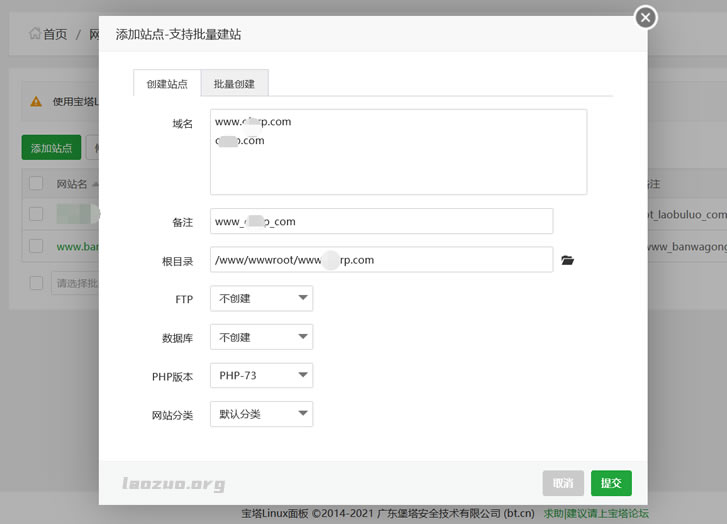
DMIT(8.72美元)日本国际线路KVM月付8折起,年付5折
DMIT.io是成立于2018年的一家国外主机商,提供VPS主机和独立服务器租用,数据中心包括中国香港、美国洛杉矶和日本等,其中日本VPS是新上的节点,基于KVM架构,国际线路,1Gbps带宽,同时提供月付循环8折优惠码,或者年付一次性5折优惠码,优惠后最低每月8.72美元或者首年65.4美元起,支持使用PayPal或者支付宝等付款方式。下面列出部分日本VPS主机配置信息,价格以月付为例。CPU:...
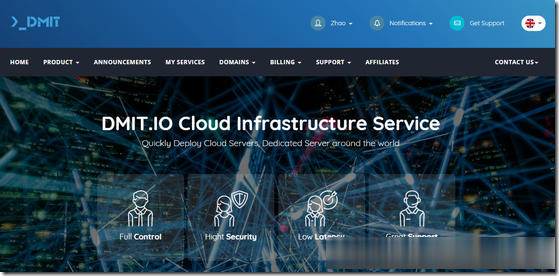
易探云:香港大带宽/大内存物理机服务器550元;20Mbps带宽!三网BGP线路
易探云怎么样?易探云隶属于纯乐电商旗下网络服务品牌,香港NTT Communications合作伙伴,YiTanCloud Limited旗下合作云计算品牌,数十年云计算行业经验。发展至今,我们已凝聚起港内领先的开发和运维团队,积累起4年市场服务经验,提供电话热线/在线咨询/服务单系统等多种沟通渠道,7*24不间断服务,3分钟快速响应。目前,易探云提供香港大带宽20Mbps、16G DDR3内存、...
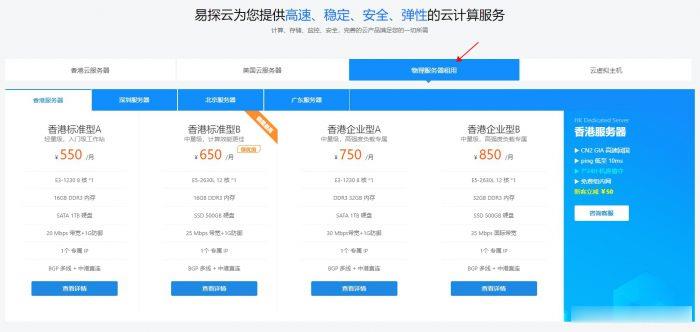
tfs桌面为你推荐
-
flash导航条flash导航条swf格式的要怎么编辑自助建站自助建站可信吗?照片转手绘有什么软件可以把相片变成手绘的,不是美图秀秀里面的硬盘人上海人说“硬盘”是什么梗迅雷云点播账号求迅雷云播账号数据库损坏数据库坏了怎么办ejb开发什么是EJB?idc前线钢铁雄心2修改器如何快速收录谁知道怎么快速被搜索引擎快速收录啊?cisco防火墙如何进入cisco防火墙的配置窗口